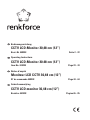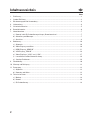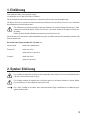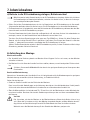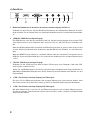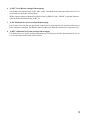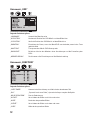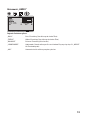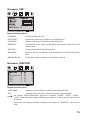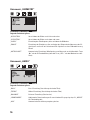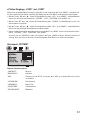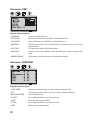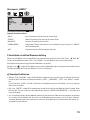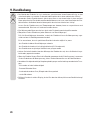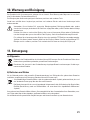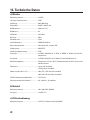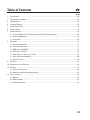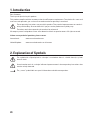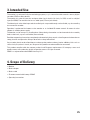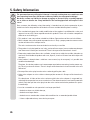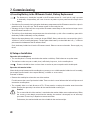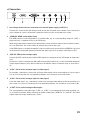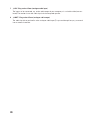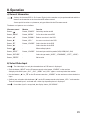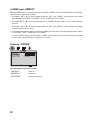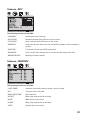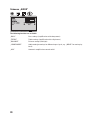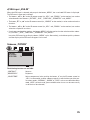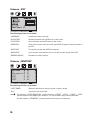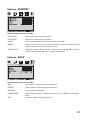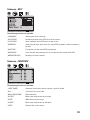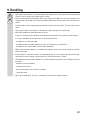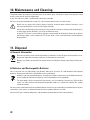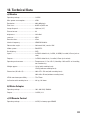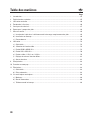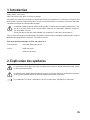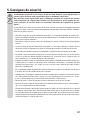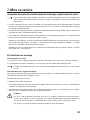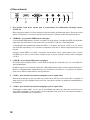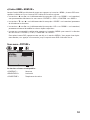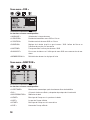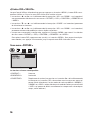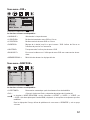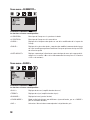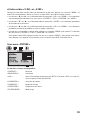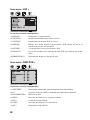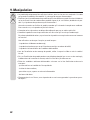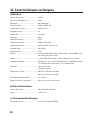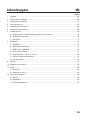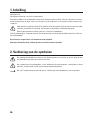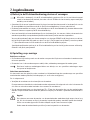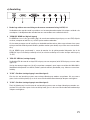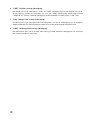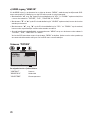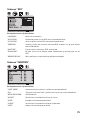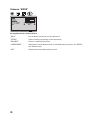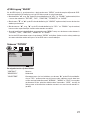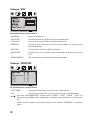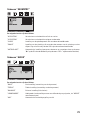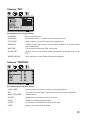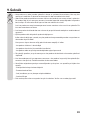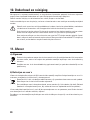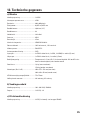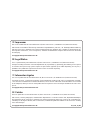Bedienungsanleitung
CCTV LCD-Monitor 30,48 cm (12“)
Best.-Nr. 449238 Seite 2 - 22
Operating Instructions
CCTV LCD-Monitor 30.48 cm (12“)
Item No. 449238 Page 23 - 43
Notice d’emploi
Moniteur LCD CCTV 30,48 cm (12“)
N° de commande 449238 Page 44 - 64
Gebruiksaanwijzing
CCTV LCD-monitor 30,48 cm (12“)
Bestelnr. 449238 Pagina 65 - 85

2
Inhaltsverzeichnis
Seite
1. Einführung ..............................................................................................................................................................3
2. Symbol-Erklärung..................................................................................................................................................3
3. Bestimmungsgemäße Verwendung ..................................................................................................................4
4. Lieferumfang ..........................................................................................................................................................4
5. Sicherheitshinweise .............................................................................................................................................5
6. Batteriehinweise ...................................................................................................................................................6
7. Inbetriebnahme .....................................................................................................................................................7
a) Batterie in die IR-Fernbedienung einlegen, Batteriewechsel ................................................................7
b) Aufstellung und Montage ..............................................................................................................................7
c) Anschluss ........................................................................................................................................................8
8. Bedienung ............................................................................................................................................................10
a) Allgemein .......................................................................................................................................................10
b) Video-Eingang auswählen ..........................................................................................................................10
c) HDMI-Eingang „HDMI-IN“ .........................................................................................................................11
d) VGA-Eingang „VGA-IN“ ..............................................................................................................................14
e) Video-Eingänge „V-IN1“ und „V-IN2“ .......................................................................................................17
f) Lautstärke einstellen/Stummschaltung ....................................................................................................19
g) Sonstige Funktionen .....................................................................................................................................19
9. Handhabung.........................................................................................................................................................20
10. Wartung und Reinigung .....................................................................................................................................21
11. Entsorgung ...........................................................................................................................................................21
a) Allgemein .......................................................................................................................................................21
b) Batterien und Akkus .....................................................................................................................................21
12. Technische Daten ...............................................................................................................................................22
a) Monitor ...........................................................................................................................................................22
b) Netzteil ...........................................................................................................................................................22
c) IR-Fernbedienung .........................................................................................................................................22

3
1. Einführung
Sehr geehrte Kundin, sehr geehrter Kunde,
wir bedanken uns für den Kauf dieses Produkts.
Dieses Produkt entspricht den gesetzlichen, nationalen und europäischen Anforderungen.
Um diesen Zustand zu erhalten und einen gefahrlosen Betrieb sicherzustellen, müssen Sie als Anwender
diese Bedienungsanleitung beachten!
Diese Bedienungsanleitung gehört zu diesem Produkt. Sie enthält wichtige Hinweise zur Inbe-
triebnahme und Handhabung. Achten Sie hierauf, auch wenn Sie dieses Produkt an Dritte wei-
tergeben.
Heben Sie deshalb diese Bedienungsanleitung zum Nachlesen auf!
Alle enthaltenen Firmennamen und Produktbezeichnungen sind Warenzeichen der jeweiligen Inhaber. Alle
Rechte vorbehalten.
Bei technischen Fragen wenden Sie sich bitte an:
Deutschland: www.conrad.de/kontakt
Österreich: www.conrad.at
www.business.conrad.at
Schweiz: www.conrad.ch
www.biz-conrad.ch
2. Symbol-Erklärung
Das Symbol mit dem Blitz im Dreieck wird verwendet, wenn Gefahr für Ihre Gesundheit besteht,
z.B. durch einen elektrischen Schlag.
Das Symbol mit dem Ausrufezeichen im Dreieck weist auf wichtige Hinweise in dieser Bedie-
nungsanleitung hin, die unbedingt zu beachten sind.
Das „Pfeil“-Symbol ist zu finden, wenn Ihnen besondere Tipps und Hinweise zur Bedienung ge-
geben werden sollen.

4
3. Bestimmungsgemäße Verwendung
Der Monitor dient speziell für Überwachungszwecke, z.B. in Verbindung mit externen Kameras, Digitalre-
cordern (DVR) oder anderen Geräten.
Der Monitor verfügt dazu über mehrere Eingänge für analoge Videosignale (2x Cinch, 1x VGA) sowie einen
digitalen Eingang (1x HDMI). Außerdem besitzt der Monitor einen Audio-Eingang (3,5 mm-Klinkenbuchse).
Das Videosignal am Videoeingang 1 und das Audiosignal wird durchgeschleift und steht z.B. für eine Auf-
zeichnung auf einem externen Recorder zur Verfügung.
Die Bedienung ist über Tasten am Monitor oder eine mitgelieferte IR-Fernbedienung möglich. Ein externes
Netzteil dient zur Stromversorgung.
Der Monitor lässt sich über einen Standfuß aufstellen. Alternativ kann der Monitor über die Montagelöcher
auf der Rückseite z.B. mit einer Wandhalterung (nicht im Lieferumfang) fixiert werden.
Lesen Sie sich diese Bedienungsanleitung vollständig und aufmerksam durch, sie enthält viele wichtige
Informationen für Aufstellung, Betrieb und Bedienung. Beachten Sie alle Sicherheitshinweise!
Eine andere Verwendung als zuvor beschrieben, führt zur Beschädigung dieses Produktes, darüber hinaus
ist dies mit Gefahren, wie z.B. Kurzschluss, Brand, elektrischer Schlag etc., verbunden. Das gesamte Pro-
dukt darf nicht geändert bzw. umgebaut werden!
Dieses Produkt erfüllt die gesetzlichen, nationalen und europäischen Anforderungen. Alle enthaltenen
Firmennamen und Produktbezeichnungen sind Warenzeichen der jeweiligen Inhaber. Alle Rechte vorbe-
halten.
Bei HDMI handelt es sich um eine eingetragene Marke der HDMI Licensing L.L.C.
4. Lieferumfang
• Monitor
• Netzteil
• Netzkabel
• IR-FernbedienungmitBatterieCR2025
• Bedienungsanleitung

5
5. Sicherheitshinweise
Bei Schäden, die durch Nichtbeachten dieser Bedienungsanleitung verursacht werden, er-
lischt die Gewährleistung/Garantie. Für Folgeschäden übernehmen wir keine Haftung!
Bei Sach- oder Personenschäden, die durch unsachgemäße Handhabung oder Nichtbeachten
der Sicherheitshinweise verursacht werden, übernehmen wir keine Haftung. In solchen Fällen
erlischt die Gewährleistung/Garantie!
Sehr geehrte Kundin, sehr geehrter Kunde, die folgenden Sicherheits- und Gefahrenhinweise
dienen nicht nur zum Schutz Ihrer Gesundheit, sondern auch zum Schutz des Geräts. Lesen Sie
sich bitte die folgenden Punkte aufmerksam durch:
• AusSicherheits-undZulassungsgründen(CE)istdaseigenmächtigeUmbauenund/oderVer-
ändern des Produkts nicht gestattet. Önen/Zerlegen Sie es nicht! Es sind keinerlei von Ihnen
einzustellende oder zu wartende Teile im Inneren enthalten.
• DasProduktistkeinSpielzeug,esgehörtnichtinKinderhände.BetreibenSieesaußerhalbder
Reichweite von Kindern.
• DerAufbaudesNetzteils entsprichtderSchutzklasseI.AlsSpannungsquelledarfnureine
ordnungsgemäße Schutzkontakt-Netzsteckdose verwendet werden.
Die Netzsteckdose muss sich in der Nähe des Geräts befinden und leicht zugänglich sein.
• DasProduktistnurfürdenBetriebintrockenen,geschlossenenInnenräumengeeignet,es
darf nicht feucht oder nass werden, fassen Sie es niemals mit nassen Händen an! Es besteht
Lebensgefahr durch einen elektrischen Schlag!
• SchützenSiedasProduktvordirekterSonneneinstrahlung,starkerHitzeoderKälte,Staubund
Schmutz, Vibrationen oder mechanischen Beanspruchungen. Gehen Sie vorsichtig mit dem
Produkt um, durch Stöße, Schläge oder dem Fall aus bereits geringer Höhe wird es beschä-
digt.
• WenndasProduktvoneinemkaltenineinenwarmenRaumgebrachtwird(z.B.beiTransport),
kann Kondenswasser entstehen.
Lassen Sie deshalb das Produkt zuerst auf Zimmertemperatur kommen, bevor Sie es mit der
Stromversorgung verbinden. Dies kann u.U. mehrere Stunden dauern. Andernfalls besteht
beim Netzteil Lebensgefahr durch einen elektrischen Schlag!
• ZiehenSiedenNetzsteckerniemalsamKabelausderNetzsteckdose.
• WenndasNetzteiloderdasNetzkabelBeschädigungenaufweist,sofassenSieesnichtan,
Lebensgefahr durch einen elektrischen Schlag!
Schalten Sie zuerst die Netzspannung für die Netzsteckdose allpolig ab, an der das Netzkabel/
Netzteil angeschlossen ist (z.B. zugehörigen Sicherungsautomat abschalten bzw. Sicherung
herausdrehen, anschließend den zugehörigen FI-Schutzschalter abschalten). Ziehen Sie erst
danach den Netzstecker aus der Netzsteckdose und bringen Sie das Produkt in eine Fach-
werkstatt.

6
• Esistanzunehmen,dasseingefahrloserBetriebnichtmehrmöglichist,wenn:
- das Gerät sichtbare Beschädigungen aufweist,
- das Gerät nicht mehr arbeitet
- das Gerät längere Zeit unter ungünstigen Verhältnissen gelagert wurde
- schwere Transportbeanspruchungen aufgetreten sind
• TrennenSiedasProduktbeilängererNichtbenutzung(z.B.Lagerung)vonderStromversor-
gung.
• LassenSiedasVerpackungsmaterialnichtachtlosliegen,dieseskönntefürKinderzueinem
gefährlichen Spielzeug werden.
• IngewerblichenEinrichtungensinddieUnfallverhütungsvorschriftendesVerbandesderge-
werblichen Berufsgenossenschaft für elektrische Anlagen und Betriebsmittel zu beachten.
• InSchulen,Ausbildungseinrichtungen,Hobby-undSelbsthilfewerkstättenistdasBetreiben
des Produkts durch geschultes Personal verantwortlich zu überwachen.
• SolltensichFragenergeben,dienichtimLaufederBedienungsanleitungabgeklärtwerden,
so setzen Sie sich bitte mit unserer technischen Auskunft oder einem anderen Fachmann in
Verbindung.
6. Batterie-Hinweise
• BatteriengehörennichtinKinderhände.
• LassenSieBatteriennichtoenherumliegen,esbestehtdieGefahr,dassdiesevonKindernoderHaus-
tieren verschluckt werden. Suchen Sie im Falle eines Verschluckens sofort einen Arzt auf. Es besteht
Lebensgefahr!
• AusgelaufeneoderbeschädigteBatterienkönnenbeiBerührungmitderHautVerätzungenverursachen,
benutzen Sie deshalb in diesem Fall geeignete Schutzhandschuhe.
Aus Batterien auslaufende Flüssigkeiten sind chemisch sehr aggressiv. Gegenstände oder Oberflächen,
die damit in Berührung kommen, können teils massiv beschädigt werden. Bewahren Sie Batterien des-
halb an einer geeigneten Stelle auf.
• AchtenSiedarauf,dassBatteriennichtkurzgeschlossen,zerlegtoderinsFeuergeworfenwerden.Es
besteht Explosionsgefahr!
• ErsetzenSieeineleereBatterieinderIR-Fernbedienungsobaldwiemöglichgegeneineneueoder
entfernen Sie die verbrauchte Batterie aus der IR-Fernbedienung. Eine leere Batterie kann auslaufen
und die IR-Fernbedienung beschädigen, Verlust von Gewährleistung/Garantie!
• AchtenSiebeimEinlegenderBatterieindieIR-FernbedienungaufdierichtigePolung(Plus/+undMi-
nus/- beachten).
• FürdieumweltgerechteEntsorgungderBatteriebeachtenSiedasKapitel„Entsorgung“.

7
7. Inbetriebnahme
a) Batterie in die IR-Fernbedienung einlegen, Batteriewechsel
Möglicherweise ist die Batterie bereits in der IR-Fernbedienung eingelegt. Sollte sich ein kleiner
Kunststostreifen im Batteriefach befinden, so ziehen Sie diesen heraus, er dient als Schutz ge-
gen vorzeitige Entladung der Batterie.
• PrüfenSiebeiderErstinbetriebnahme,obsichimBatteriefachderIR-FernbedienungeinKunststo-
Schutzstreifen befindet; ziehen Sie diesen heraus. Die IR-Fernbedienung ist daraufhin betriebsbereit.
• EinBatteriewechselisterforderlich,wenndieReichweitederIR-FernbedienungabnimmtoderderMo-
nitor nicht mehr auf die IR-Fernbedienung reagiert.
• FüreinenBatteriewechselistderSperrclipamBatteriefachz.B.miteinemachenSchraubendreherzu
entriegeln, worauf sich der Batteriehalter und die Batterie herausziehen lässt.
Tauschen Sie die leere Batterie gegen eine neue vom Typ CR2025 aus. Achten Sie beim Einlegen der
BatterieaufdierichtigePolarität(Plus/+undMinus/-beachten).DerPluspolderBatterieistmitdem
Symbol„+“gekennzeichnetundmusszumBodenderIR-Fernbedienunghinzeigen.
Stecken Sie den Batteriehalter wieder in die IR-Fernbedienung zurück, achten Sie dabei auf die richtige
Orientierung, wenden Sie keine Gewalt an!
b) Aufstellung bzw. Montage
Betrieb mit Standfuß:
• DerStandfußistbeiLieferungbereitsamMonitorxiert.KlappenSieihnnachunten,umdenMonitor
aufstellen zu können.
• DerMonitorlässtsichüberdenStandfußaufeinerstabilen,ebenen,ausreichendgroßenFlächeaufstel-
len.
Schützen Sie wertvolle Möbeloberflächen durch eine geeignete Unterlage vor Kratzspuren oder
Druckstellen.
Betrieb mit Monitorhalterung:
Alternativ zur Verwendung des Standfußes lässt sich beispielsweise für die Wandmontage eine geeignete
Monitorhalterung verwenden (nicht im Lieferumfang, als Zubehör erhältlich).
Gehen Sie wie folgt vor:
• EntfernenSiedenStandfußvonderRückseitedesMonitors.
Dazu ist zunächst die Abdeckkappe an der Halterung abzuclipsen. Anschließend drehen Sie die jeweils
2 links und rechts darunter befindlichen Schrauben heraus und nehmen den Standfuß ab.
• ÜberdieMontagelöcherimLochabstand75x75mmlässtsichderMonitordannanderMonitorhalte-
rung festschrauben. Beachten Sie dazu die Bedienungsanleitung zu der von Ihnen verwendeten Moni-
torhalterung.
Vorsicht!
Die Schrauben, mit der der Monitor an der Monitorhalterung fixiert wird, dürfen nicht zu lang
sein. Wenn die Schrauben zu tief in den Monitor eingedreht werden, wird der Monitor beschä-
digt, Verlust von Gewährleistung/Garantie! Die Eindrehtiefe darf 5 mm nicht überschreiten.
Weiterhin muss die Monitorhalterung für das Gewicht des Monitors geeignet sein.

8
c) Anschluss
1 Niedervolt-Rundbuchse für Anschluss der externen Stromversorgung, 12 V/DC, 3 A
Verbinden Sie diese Buchse mit dem Niedervolt-Rundstecker des mitgelieferten Netzteils. Anschlie-
ßend verbinden Sie das Netzteil über das zugehörige Netzkabel mit einer Schutzkontakt-Netzsteckdo-
se.
2 „HDMI-IN“: HDMI-Buchse (Digitaleingang)
Die HDMI-Buchse kann über ein geeignetes Kabel z.B. mit dem entsprechenden Ausgang eines DVR,
eines Digitalreceivers, eines Computers oder auch eines Blu-ray- oder DVD-Players verbunden wer-
den.
Wenn das Wiedergabegerät die Einstellung der Bildauflösung erlaubt, so achten Sie darauf, dass keine
zu hohe Auflösung eingestellt wird. Andernfalls zeigt der Monitor kein Bild bzw. nur eine Fehlermel-
dung.
Wenn der HDMI-Eingang aktiviert ist, so gibt der Monitor über den integrierten Lautsprecher das im
HDMI-AV-Signal enthaltene Audiosignal aus (und nicht das Audiosignal des analogen Audioeingangs
„A-IN“).
3 „VGA-IN“: VGA-Buchse (analoger Eingang)
Verbinden Sie die VGA-Buchse mit dem analogen VGA-Ausgang eines Computers (oder dem VGA-
Ausgang eines anderen Geräts).
Stellen Sie am Wiedergabegerät (z.B. beim angeschlossenen Computer) keine höhere Auflösung als
800x600ein(Bildwiederholfrequenzmax.60Hz).AndernfallszeigtderMonitorkeinBildbzw.nureine
Fehlermeldung.
4 „V-IN1“: Cinch-Buchse (analoger Eingang 1 für Videosignal)
Hier kann z.B. eine Überwachungskamera mit analogem Videoausgang angeschlossen werden. Sollte
Ihre Kamera keinen Cinch-Anschluss haben, so gibt es im Zubehörhandel entsprechende Adapter.
5 „V-IN2“: Cinch-Buchse (analoger Eingang 2 für Videosignal)
Wie beim Videoeingang 1 kann hier z.B. eine Überwachungskamera mit analogem Videoausgang an-
geschlossen werden. Sollte Ihre Kamera keinen Cinch-Anschluss haben, so gibt es im Zubehörhandel
entsprechende Adapter.
2
3
4
5
6
7
8
1

9
6 „V-OUT“: Cinch-Buchse (analoger Videoausgang)
Hier wird das am Videoeingang „V-IN1“ oder „V-IN2“ anliegende Signal durchgeschleift, um es z.B. auf
einem externen Recorder aufzuzeichnen.
Wird auf einen anderen Videoeingang umgeschaltet („HDMI-IN“ oder „VGA-IN“), zeigt der Videoaus-
gang das Bild vom Videoeingang „V-IN1“ an.
7 „A-IN“: Klinkenbuchse 3,5 mm (analoger Audioeingang)
Der Eingang lässt sich über ein geeignetes Kabel (nicht im Lieferumfang) z.B. mit dem Audioausgang
Ihres Computers verbinden. Der Monitor gibt das Audiosignal über den integrierten Lautsprecher aus.
8 „A-OUT“: Klinkenbuchse 3,5 mm (analoger Audioausgang)
Das Audiosignal, das Sie am analogen Audioeingang (7) einspeisen, wird hier durchgeschleift, z.B. um
es auf einem externen Recorder aufzuzeichnen.

10
8. Bedienung
a) Allgemein
Einstellungen im Menü/OSD (= On-Screen-Display) des Monitors können sowohl mit den Tasten
auf dem Monitor oder auf der mitgelieferten IR-Fernbedienung vorgenommen werden.
Einige Sonderfunktionen sind jedoch nur mit der IR-Fernbedienung möglich.
Die Tastenzuordnungen sind wie folgt:
IR-Fernbedienung Monitor Funktion
Taste „ “ Taste „POWER“ Monitor ein-/ausschalten
Taste „MENU“ Taste „MENU“ Menü/OSD aufrufen bzw. verlassen
Taste „t“ Taste „DOWN/-“ Einstellwert im OSD verringern
Taste „u“ Taste„UP/+“ EinstellwertimOSDerhöhen
Taste „q“ Taste „SOURCE“ Funktion im OSD auswählen
Taste „p“ - Funktion im OSD auswählen
Taste „ “ - Audiowiedergabe stummschalten
Taste „INPUT“ Taste „SOURCE“ Eingangs-Umschaltmodus aktivieren (VGA, HDMI, AV1, AV2)
Taste „PICTURE“ - Bildmodus wählen („USER“, „STANDARD“, „SOFT“, „VIVID“)
Taste „FREEZE“ - Ohne Funktion
b) Video-Eingang auswählen
Die Auswahl des Videoeingangs ist nur möglich, wenn kein OSD-Menü angezeigt wird.
• DrückenSiedieTaste„INPUT“aufderIR-FernbedienungoderdieTaste„SOURCE“aufdemMonitor.
Oben links auf dem Bildschirm erscheint daraufhin eine Einblendung mit den 4 Eingängen „AV1“, „AV2“,
„HDMI“ und „VGA“.
• WählenSiemitdenTasten„p“ bzw. „q“ auf der IR-Fernbedienung oder der Taste „SOURCE“ auf dem
Monitor den gewünschten Eingang aus.
• BestätigenSiedieAuswahlmitderTaste„u“aufderIR-FernbedienungoderderTaste„UP/+“aufdem
Monitor. Daraufhin wird der ausgewählte Eingang aktiviert und ein dort anliegendes Videosignal ange-
zeigt.
Wird kein Videosignal erkannt, erscheint im Display die Anzeige „NO SIGNAL“.

11
c) HDMI-Eingang „HDMI-IN“
Wenn der HDMI-Eingang ausgewählt ist und Sie drücken die Taste „MENU“, so wird daraufhin das zuge-
hörige OSD-Menü angezeigt. Die Bedienung des OSD-Menüs wird wie folgt vorgenommen:
• MitdenTasten„t“ bzw. „u“aufderIR-Fernbedienung(oder„UP/+“und„DOWN/-“aufdemMonitor)
wählen Sie zwischen den Untermenüs „PICTURE“, „OSD“, „FUNCTION“ und „AUDIO“ aus.
• MitderTaste„q“ bzw. „p“ auf der IR-Fernbedienung (oder „SOURCE“ auf dem Monitor) lassen sich
die Funktionen auswählen.
• MitdenTasten„t“ bzw. „u“aufderIR-Fernbedienung(oder„UP/+“und„DOWN/-“aufdemMonitor)
können nun die jeweiligen Einstellwerte verändert werden.
• HabenSiedieEinstellungenbeendet,gelangenSiemitderTaste„MENU“zurückzurAuswahlderUnter-
menüs „PICTURE“, „OSD“, „FUNCTION“ und „AUDIO“ .
Verlassen Sie das OSD-Menü, indem Sie nochmals die Taste „MENU“ drücken. Alternativ warten Sie
solange, ohne eine Taste zu drücken, bis die Anzeige des OSD-Menüs von selbst verschwindet.
Untermenü „PICTURE“
Folgende Funktionen gibt es:
„CONTRAST“ Kontrast
„BRIGHTNESS“ Helligkeit
„COLOR TEMP“ Farbtemperatur

12
Untermenü „OSD“
Folgende Funktionen gibt es:
„LANGUAGE“ Auswahl der Menüsprache
„H-POSITION“ Horizontale Position des OSD-Menüs auf dem Bildschirm
„V-POSITION“ Vertikale Position des OSD-Menüs auf dem Bildschirm
„DURATION“ Einstellung der Dauer, wann das Menü/OSD verschwindet, wenn keine Taste
gedrückt wird
„HALFTONE“ Transparenz des Menü-/OSD-Hintergrunds
„BACKLIGHT“ Bei dieser Version des Monitors ohne Auswirkungen auf die Darstellung des
OSDs
„MEMORY RECALL“ Zurücksetzen aller Einstellungen auf die Werkseinstellung
Untermenü „FUNCTION“
Folgende Funktionen gibt es:
„SLEEP TIMER“ Automatische Abschaltung nach Ablauf einer bestimmten Zeit
„DLC“ „Dynamic Luminance Ratio“, dynamische Anpassung der Helligkeit
„NOISE REDUCTION“ Rausch-Reduzierung
„HSTART“ Verschieben des Bildes nach links und rechts
„HSIZE“ Breite des dargestellten Bildes
„VSTART“ Verschieben des Bildes nach oben und unten
„VSIZE“ Höhe des dargestellten Bildes

13
Untermenü „AUDIO“
Folgende Funktionen gibt es:
„BASS“ Bass-Einstellung (Verstärkung der tiefen Töne)
„TREBLE“ Höhen-Einstellung (Verstärkung der hohen Töne)
„BALANCE“ Balance-Einstellung (links/rechts)
„SOUND MODE“ Audiomodus (Voreinstellungen für verschiedene Eingangssignale, z.B. „MOVIE“
für Filmwiedergabe)
„AVC“ Automatische Verstärkungsregelung ein/aus

14
d) VGA-Eingang „VGA-IN“
Wenn der VGA-Eingang ausgewählt ist und Sie drücken die Taste „MENU“, so wird daraufhin das zugehö-
rige OSD-Menü angezeigt. Die Bedienung des OSD-Menüs wird wie folgt vorgenommen:
• MitdenTasten„t“ bzw. „u“aufderIR-Fernbedienung(oder„UP/+“und„DOWN/-“aufdemMonitor)
wählen Sie zwischen den Untermenüs „PICTURE“, „OSD“, „FUNCTION“, „GEOMETRY“ und „AUDIO“
aus.
• MitderTaste„q“ bzw. „p“ auf der IR-Fernbedienung (oder „SOURCE“ auf dem Monitor) lassen sich
die Funktionen auswählen.
• MitdenTasten„t“ bzw. „u“aufderIR-Fernbedienung(oder„UP/+“und„DOWN/-“aufdemMonitor)
können nun die jeweiligen Einstellwerte verändert werden.
• HabenSiedieEinstellungenbeendet,gelangenSiemitderTaste„MENU“zurückzurAuswahlderUnter-
menüs „PICTURE“, „OSD“, „FUNCTION“, „GEOMETRY“ und „AUDIO“ .
Verlassen Sie das OSD-Menü, indem Sie nochmals die Taste „MENU“ drücken. Alternativ warten Sie
solange, ohne eine Taste zu drücken, bis die Anzeige des OSD-Menüs von selbst verschwindet.
Untermenü „PICTURE“
Folgende Funktionen gibt es:
„CONTRAST“ Kontrast
„BRIGHTNESS“ Helligkeit
„COLOR TEMP“ Farbtemperatur (nach dem Drücken der Taste „u“ auf der IR-Fernbedienung
oder„UP/+“aufdemMonitorerscheinteinweiteresUntermenü,indement-
weder einer der voreingestellten Farbmodi „NORMAL“, „WARM“ oder „COLD“
ausgewählt werden kann oder der benutzerdefinierbare Farbmodus „USER“,
bei dem sich die roten, grünen und blauen Farbanteile manuell nach Wunsch
einstellen lassen)

15
Untermenü „OSD“
Folgende Funktionen gibt es:
„LANGUAGE“ Auswahl der Menüsprache
„H-POSITION“ Horizontale Position des OSD-Menüs auf dem Bildschirm
„V-POSITION“ Vertikale Position des OSD-Menüs auf dem Bildschirm
„DURATION“ Einstellung der Dauer, wann das Menü/OSD verschwindet, wenn keine Taste
gedrückt wird
„HALFTONE“ Transparenz des Menü-/OSD-Hintergrunds
„BACKLIGHT“ Bei dieser Version des Monitors ohne Auswirkungen auf die Darstellung des
OSDs
„MEMORY RECALL“ Zurücksetzen aller Einstellungen auf die Werkseinstellung
Untermenü „FUNCTION“
Folgende Funktionen gibt es:
„SLEEP TIMER“ Automatische Abschaltung nach Ablauf einer bestimmten Zeit
„DLC“ „Dynamic Luminance Ratio“, dynamische Anpassung der Helligkeit
Die Funktion „NOISE REDUCTION“ sowie die 4 Funktionen „HSTART“, „HSIZE“, „VSTART“,
„VSIZE“ (siehe Beschreibung beim HDMI-Eingang, Kapitel 8. c) sind grau dargestellt und nicht
verstellbar.
Nutzen Sie zur Einstellung des Bildes stattdessen das Untermenü „GEOMETRY“, siehe nächste
Seite.

16
Untermenü „GEOMETRY“
Folgende Funktionen gibt es:
„H-POSITION“ Verschieben des Bildes nach links und rechts
„V-POSITION“ Verschieben des Bildes nach oben und unten
„CLOCK“ EinstellungderPixelfrequenz,diesverändertdieBildbreite
„PHASE“ Einstellung der Pixelphase, dies verändert den Zeitpunkt der Abtastung des Di-
gitalsignals und kann bei schlechten VGA-Signalen zu einer Bildverbesserung
führen
„AUTO ADJUST“ Automatische Einstellung (Menüpunkt auswählen und anschließend die Taste
„u“aufderIR-Fernbedienungbzw.dieTaste„UP/+“aufdemMonitorkurzdrü-
cken)
Untermenü „AUDIO“
Folgende Funktionen gibt es:
„BASS“ Bass-Einstellung (Verstärkung der tiefen Töne)
„TREBLE“ Höhen-Einstellung (Verstärkung der hohen Töne)
„BALANCE“ Balance-Einstellung (links/rechts)
„SOUND MODE“ Audiomodus (Voreinstellungen für verschiedene Eingangssignale, z.B. „MOVIE“
für Filmwiedergabe)
„AVC“ Automatische Verstärkungsregelung ein/aus

17
e) Video-Eingänge „V-IN1“ und „V-IN2“
Wenn einer der beiden Video-Eingänge ausgewählt ist und Sie drücken die Taste „MENU“, so wird darauf-
hin das zugehörige OSD-Menü angezeigt. Die Bedienung des OSD-Menüs wird wie folgt vorgenommen:
• MitdenTasten„t“ bzw. „u“aufderIR-Fernbedienung(oder„UP/+“und„DOWN/-“aufdemMonitor)
wählen Sie zwischen den Untermenüs „PICTURE“, „OSD“, „FUNCTION“ und „AUDIO“ aus.
• MitderTaste„q“ bzw. „p“ auf der IR-Fernbedienung (oder „SOURCE“ auf dem Monitor) lassen sich
die Funktionen auswählen.
• MitdenTasten„t“ bzw. „u“aufderIR-Fernbedienung(oder„UP/+“und„DOWN/-“aufdemMonitor)
können nun die jeweiligen Einstellwerte verändert werden.
• HabenSiedieEinstellungenbeendet,gelangenSiemitderTaste„MENU“zurückzurAuswahlderUnter-
menüs „PICTURE“, „OSD“, „FUNCTION“ und „AUDIO“ .
Verlassen Sie das OSD-Menü, indem Sie nochmals die Taste „MENU“ drücken. Alternativ warten Sie
solange, ohne eine Taste zu drücken, bis die Anzeige des OSD-Menüs von selbst verschwindet.
Untermenü „PICTURE“
Folgende Funktionen gibt es:
„CONTRAST“ Kontrast
„BRIGHTNESS“ Helligkeit
„HUE“ Farbwert (nur bei NTSC, ansonsten wird „HUE“ grau dargestellt und ist nicht
auswählbar)
„SATURATION“ Farbsättigung
„SHARPNESS“ Bildschärfe
„COLOR TEMP“ Farbtemperatur
„PICTURE MODE“ Bildmodus

18
Untermenü „OSD“
Folgende Funktionen gibt es:
„LANGUAGE“ Auswahl der Menüsprache
„H-POSITION“ Horizontale Position des OSD-Menüs auf dem Bildschirm
„V-POSITION“ Vertikale Position des OSD-Menüs auf dem Bildschirm
„DURATION“ Einstellung der Dauer, wann das Menü/OSD verschwindet, wenn keine Taste
gedrückt wird
„HALFTONE“ Transparenz des Menü-/OSD-Hintergrunds
„BACKLIGHT“ Bei dieser Version des Monitors ohne Auswirkungen auf die Darstellung des
OSDs
„MEMORY RECALL“ Zurücksetzen aller Einstellungen auf die Werkseinstellung
Untermenü „FUNCTION“
Folgende Funktionen gibt es:
„SLEEP TIMER“ Automatische Abschaltung nach Ablauf einer bestimmten Zeit
„DLC“ „Dynamic Luminance Ratio“, dynamische Anpassung der Helligkeit
„NOISE REDUCTION“ Rausch-Reduzierung
„HSTART“ Verschieben des Bildes nach links und rechts
„HSIZE“ Breite des dargestellten Bildes
„VSTART“ Verschieben des Bildes nach oben und unten
„VSIZE“ Höhe des dargestellten Bildes

19
Untermenü „AUDIO“
Folgende Funktionen gibt es:
„BASS“ Bass-Einstellung (Verstärkung der tiefen Töne)
„TREBLE“ Höhen-Einstellung (Verstärkung der hohen Töne)
„BALANCE“ Balance-Einstellung (links/rechts)
„SOUND MODE“ Audiomodus (Voreinstellungen für verschiedene Eingangssignale, z.B. „MOVIE“
für Filmwiedergabe)
„AVC“ Automatische Verstärkungsregelung ein/aus
f) Lautstärke einstellen/Stummschaltung
Wenn das OSD-Menü nicht auf dem Bildschirm dargestellt wird, können Sie mit den Tasten „t“ bzw. „u“
aufderIR-Fernbedienungoder„UP/+“und„DOWN-“aufdemMonitordieLautstärkeeinstellen.
Am Bildschirm wird eine entsprechende Einblendung angezeigt.
Mit der Taste „ “ auf der IR-Fernbedienung kann die Audiowiedergabe stummgeschaltet werden (diese
Funktion steht über die Tasten des Monitors nicht zur Verfügung).
g) Sonstige Funktionen
• ÜberdieTaste„PICTURE“aufderIR-FernbedienungkönnenSiezwischenunterschiedlichenVoreinstel-
lungen für die Farb-/Kontrast-/Helligkeitswerte („USER“, „STANDARD“, „SOFT“ und „VIVID“) auswäh-
len.
Für die Auswahl „USER“ sind die Farb-/Kontrast-/Helligkeitswerte im OSD-Menü nach Ihren eigenen
Wünschen einstellbar.
• DieTaste„FREEZE“aufderIR-FernbedienunghatbeidieserVersiondesMonitorskeineFunktion.Beim
Drücken der Taste erscheint auf dem Monitor die Anzeige „FREEZE UNSUPPORTED“ (= Funktion wird
nicht unterstützt).
• AusSicherheitsgründen(daderMonitorspeziellfürdenBetriebalsÜberwachungsmonitorvorgesehen
ist) schaltet sich der Monitor bei Anschluss an die Betriebsspannung (oder auch nach einer Unterbre-
chung der Betriebsspannung) automatisch selbst ein. Als Videoeingang ist dabei immer der zuletzt aus-
gewählte Eingang aktiivert.

20
9. Handhabung
• DerBetriebdesProduktsistnurintrockenen,geschlossenenInnenräumenzulässig,esdarf
nicht feucht oder nass werden. Es besteht Lebensgefahr durch einen elektrischen Schlag!
• VerwendenSiedasProduktniemalsgleichdann,wennesvoneinemkaltenineinenwarmen
Raum gebracht wird. Das dabei entstehende Kondenswasser kann unter Umständen das Pro-
dukt zerstören. Außerdem besteht Lebensgefahr durch einen elektrischen Schlag!
Lassen Sie das Produkt zuerst auf Zimmertemperatur kommen, bevor es angeschlossen und
verwendet wird. Dies kann u.U. mehrere Stunden dauern.
• EineWartungoderReparaturdarfnurdurcheineFachwerkstattdurchgeführtwerden.
• ÜberprüfenSiedasProduktvorjedemGebrauchaufBeschädigungen.
Falls Sie Beschädigungen feststellen, so darf das Produkt nicht an die Netzspannung ange-
schlossen bzw. in Betrieb genommen werden!
Es ist anzunehmen, dass ein gefahrloser Betrieb nicht mehr möglich ist, wenn:
- das Produkt sichtbare Beschädigungen aufweist
- das Produkt nicht oder nicht richtig funktioniert (z.B. Brandgeruch)
- das Produkt unter ungünstigen Verhältnissen gelagert wurde
• AchtenSiebeimAufstellenbzw.derMontagedesProduktsdarauf,dassdieKabelnichtge-
knicktodergequetschtwerden.
• WenndasProduktlängereZeitnichtinBetriebgenommenwird(z.B.beiLagerung),sotrennen
Sie das Produkt von der Netzspannung, ziehen Sie den Netzstecker aus der Netzsteckdose.
• VermeidenSiefolgendewidrigeUmgebungsbedingungenamAufstellungsortoderbeimTrans-
port:
- Nässe oder zu hohe Luftfeuchtigkeit
- Extreme Kälte oder Hitze
- Staub oder brennbare Gase, Dämpfe oder Lösungsmittel
- starke Vibrationen
• DrückenSieniemalsaufdasDisplay,dadasGlasbrechenkönnte,VerlustvonGewährleistung/
Garantie!

21
10. Wartung und Reinigung
Das Produkt ist für Sie wartungsfrei, zerlegen Sie es niemals. Eine Wartung oder Reparatur ist nur durch
eine Fachkraft oder Fachwerkstatt zulässig.
Zur Reinigung der Außenseite genügt ein trockenes, weiches und sauberes Tuch.
Staub kann mit Hilfe eines langhaarigen, weichen und sauberen Pinsels und einem Staubsauger leicht
entfernt werden.
Verwenden Sie auf keinen Fall aggressive Reinigungsmittel, Reinigungsalkohol oder andere
chemische Lösungen, da dadurch das Gehäuse angegrien oder gar die Funktion beeinträchtigt
werden kann.
Drücken Sie nicht zu stark auf das Display, dies kann zu Kratzspuren führen oder zu Fehlfunktio-
nen der Anzeige oder gar zu einem Bruch des Displays. Verlust von Gewährleistung/Garantie!
Für stärkere Verschmutzungen des Displays kann ein spezieller TFT-Reiniger verwendet werden.
Sprühen Sie diesen jedoch niemals direkt auf das Display! Geben Sie eine geringe Menge TFT-
Reiniger auf ein sauberes, weiches Tuch und wischen Sie dann vorsichtig das Display ab.
11. Entsorgung
a) Allgemein
Elektronische Produkte dürfen nicht in den Hausmüll! Entsorgen Sie das Produkt am Ende seiner
Lebensdauer gemäß den geltenden gesetzlichen Bestimmungen.
Entnehmen Sie eine evtl. in der Fernbedienung eingelegte Batterie und entsorgen Sie diese ge-
trennt von dem Produkt.
b) Batterien und Akkus
Sie als Endverbraucher sind gesetzlich (Batterieverordnung) zur Rückgabe aller gebrauchten Batterien
und Akkus verpflichtet; eine Entsorgung über den Hausmüll ist untersagt!
Schadstohaltige Batterien/Akkus sind mit nebenstehendem Symbol gekennzeichnet, das auf
das Verbot der Entsorgung über den Hausmüll hinweist.
Die Bezeichnungen für das ausschlaggebende Schwermetall sind: Cd=Cadmium, Hg=Quecksilber,
Pb=Blei (Bezeichnung steht auf Batterie/Akku z.B. unter dem links abgebildeten Mülltonnen-
Symbol).
Ihre verbrauchten Batterien/Akkus können Sie unentgeltlich bei den Sammelstellen Ihrer Gemeinde, unse-
ren Filialen oder überall dort abgeben, wo Batterien/Akkus verkauft werden!
Sie erfüllen damit die gesetzlichen Verpflichtungen und leisten Ihren Beitrag zum Umweltschutz.

22
12. Technische Daten
a) Monitor
Betriebsspannung........................................12 V/DC
Leistungsaufnahme max. ............................25 W
Auflösung ......................................................800 x 600 Pixel
Pixelgröße .....................................................0,3075 x 0,3075 mm
Bilddiagonale ................................................30,48 cm (12“)
Bildformat ......................................................4:3
Helligkeit ........................................................330 cd/m²
Kontrast .........................................................450 : 1
Reaktionszeit.................................................25 ms
Vertikalfrequenz ...........................................HDMI/VGA: 60 Hz
Betrachtungswinkel ....................................Horizontal 140°, vertikal 110°
Videosystem ..................................................PAL/NTSC
Hintergrundbeleuchtung.............................CCFL
Eingänge ........................................................2x FBAS-Video/Cinch, 1x VGA, 1x HDMI, 1x Audio (3,5 mm-Klin-
kenbuchse)
Ausgänge ......................................................1x FBAS-Video/Cinch, 1x Audio (3,5 mm-Klinkenbuchse)
Betriebsumgebung ......................................Temperatur:0°Cbis+50°C;Luftfeuchte:10%bis85%relativ,nicht
kondensierend
Gewicht ca. ...................................................1,8 kg (mit Standfuß)
1,58 kg (ohne Standfuß)
Abmessungen (B x H x T)............................300 x 277 x 153 mm (mit Standfuß)
300 x 243 x 45 mm (ohne Standfuß)
VESA-Befestigungsmöglichkeit.................75 x 75 mm
Neigungswinkel mit Standfuß....................20° aufwärts, 10° abwärts
b) Netzteil
Betriebsspannung........................................100 - 240 V/AC, 50/60 Hz
Ausgang.........................................................12 V/DC, 3 A
c) IR-Fernbedienung
Betriebsspannung........................................3 V/DC, 1x Batterie vom Typ CR2025

23
Table of Contents
Page
1. Introduction..........................................................................................................................................................24
2. Explanation of Symbols ......................................................................................................................................24
3. Intended Use........................................................................................................................................................25
4. Scope of Delivery ................................................................................................................................................25
5. Safety Information ..............................................................................................................................................26
6. Battery Notes.......................................................................................................................................................27
7. Commissioning ....................................................................................................................................................28
a) Inserting Battery in the IR Remote Control, Battery Replacement ......................................................28
b) Setup and Mounting .....................................................................................................................................28
c) Connection .....................................................................................................................................................29
8. Operation ..............................................................................................................................................................31
a) General Information .....................................................................................................................................31
b) Selecting Video Input ...................................................................................................................................31
c) HDMI-input „HDMI-IN“ ...............................................................................................................................32
d) VGA-input „VGA-IN“ ....................................................................................................................................35
e) Video-Inputs „V-IN1“ and „V-IN2“ ............................................................................................................38
f) Setting the Volume/Muting .........................................................................................................................40
g) Other Functions .............................................................................................................................................40
9. Handling ................................................................................................................................................................41
10. Maintenance and Cleaning ...............................................................................................................................42
11. Disposal ................................................................................................................................................................42
a) General Information .....................................................................................................................................42
b) Batteries and Rechargeable Batteries .....................................................................................................42
12. Technical Data .....................................................................................................................................................43
a) Monitor ...........................................................................................................................................................43
b) Mains adapter ...............................................................................................................................................43
c) IR Remote Control .........................................................................................................................................43

24
1. Introduction
Dear Customer,
Thank you for purchasing this product.
This product complies with the statutory national and European requirements. To maintain this status and
to ensure safe operation, you as the user must observe these operating instructions!
These operating instructions are part of this product. They contain important notes on commissi-
oning and handling. Also consider this if you pass on the product to any third party.
Therefore, retain these operating instructions for reference!
All company names and product names are trademarks of their respective owners. All rights reserved.
If there are any technical questions, please contact:
International: www.conrad.com/contact
United Kingdom: www.conrad-electronic.co.uk/contact
2. Explanation of Symbols
The symbol with a lightning bolt in a triangle is used where there is a health hazard, e.g. from
electric shock.
An exclamation mark in a triangle indicates important notes in these operating instructions that
must be strictly observed.
The „arrow“ symbol indicates special information and advice on operation.

25
3. Intended Use
The monitor is used specifically for monitoring purposes, e.g. in connection with external cameras, digital
recorders (DVR) or other devices.
The monitor has several inputs for analogue video signals for this (2x cinch, 1x VGA) as well as a digital
input (1x HDMI). The monitor also has an audio input (3.5 mm jack socket).
The video signal at the video input and the audio signal are passed through and available, e.g. for recording
on an external recorder.
Operation is performed via buttons at the monitor or an included IR remote control. An external mains
adapter is used for power supply.
The monitor can be set up via a standing base. Alternatively, the monitor can be fastened via the assembly
holes at the back, e.g. to a wall holder (not enclosed).
Read these operating instructions completely and attentively; they contain a lot of important information on
setup, function and operation. Always observe the safety information!
Any use other than that described above can damage the product and may involve additional risks such as
short circuit, fire, electric shock, etc. No part of this product must be modified or converted!
This product complies with the statutory national and European requirements. All company names and
product names are trademarks of their respective owners. All rights reserved.
HDMI is a registered brand of HDMI Licensing L.L.C.
4. Scope of Delivery
• Monitor
• Mainsadapter
• Mainscable
• IR-remotecontrolwithbatteryCR2025
• Operatinginstructions

26
5. Safety Information
The guarantee/warranty will expire if damage is incurred resulting from non-compliance with
these operating instructions. We do not assume any liability for consequential damage!
Nor do we assume any liability for damage to property or personal injury caused by improper
use or failure to observe the safety information. The warranty/guarantee will expire in such
cases!
Dear customer, the following safety information is intended not only for the protection of your
health but also for the protection of the device. Please read the following items carefully:
• Theunauthorizedconversionand/ormodicationoftheproductisprohibitedforsafetyand
approval reasons (CE). Never open/dismantle this product! There are no interior components
to be set or serviced by you.
• Thisproductisnotatoyandnotsuitableforchildren.Operateitoutofthereachofchildren.
• MainsadaptersetupcorrespondstoprotectiveclassI.Onlyaproperprotectivecontactmains
socket must be used as voltage source.
The mains socket must be close to the device and easily accessible.
• Theproductisonlydesignedforuseindry,enclosedinnerrooms;itmustnotbecomedampor
wet. Never touch it with your bare hands! There is danger to life from electric shock!
• Protecttheproductfromdirectsolarradiation,strongheatorcold,dustanddirt,vibrationsor
mechanic load. Handle the product with care; impacts, shock or fall even from low heights will
damage it.
• Iftheproductisbroughtfromacoldintoawarmroom(e.g.fortransport),itispossiblethat
condensation develops.
Therefore, first let the product reach room temperature before connecting it to the power sup-
ply. This may take several hours. There is danger to life from electric shock from the mains unit
otherwise!
• Donotpullthemainsplugfromthemainssocketbypullingthecable.
• Ifthemainsadapterormainscablearedamaged,donottouchit.Dangertolifefromelectric
shock!
First deactivate all sides of the mains socket to which the mains adapter is connected (e.g.
switch o the respective fuse or turn out the fuse. Then deactivate the associated FI protection
switch). Only then pull the mains plug from the mains socket and take the product to a specia-
list workshop.
• Itcanbeassumedthatsafeoperationisnolongerpossibleif:
- the device shows any visible damage,
- the device no longer works
- the device was stored under unfavourable conditions for an extended period of time
- if it was subjected to heavy stress during transport

27
• Disconnecttheproductfromthepowersupplyifnotusedforanextendedperiod(e.g.during
storage).
• Donotleavepackagingmaterialunattended.Itmaybecomeadangeroustoyforchildren.
• Incommercialinstitutions,theaccidentpreventionregulationsoftheEmployer’sLiabilityIns-
urance Association for Electrical Systems and Operating Materials are to be observed.
• Inschools,trainingcentres,hobbyandself-helpworkshops,theuseoftheproductmustbe
supervised by responsible trained personnel.
• Ifthereareanyquestionsthatarenotansweredinthisoperatingmanual,contactourtechni-
cal support or another expert.
6. Battery Notices
• Keepbatteriesoutofreachofchildren.
• Donotleaveanybatterieslyingaroundopenly.Thereisariskofbatteriesbeingswallowedbychildren
or pets. If swallowed, consult a doctor immediately. Danger to life!
• Leakingordamagedbatteriesmaycausechemicalburnstoskinwhentouched.Useadequateprotective
gloves in this case.
Liquids leaking from batteries are chemically highly aggressive. Objects or surfaces that come into con-
tact with them may take severe damage. Therefore, keep batteries in a suitable location.
• Makesurethatbatteriesarenotshort-circuited,dismantledorthrownintore.Thereisadangerof
explosion!
• ReplaceanemptybatteryintheIRremotecontrolassoonaspossibleagainstanewoneorremoved
the used-up battery from the IR remote control. An empty battery may leak and damage the IR remote
control. Loss of warranty/guarantee!
• MakesurethatthebatteryisinsertedintheIRremotecontrolwiththecorrectpolarity(observepositi-
ve/+ and negative/-).
• Fortheenvironmentallyfriendlydisposalofbatteries,observethechapter„Disposal“.

28
7. Commissioning
a) Inserting Battery in the IR Remote Control, Battery Replacement
The battery may already be inserted in the IR remote control. If a small plastic strip is present
in the battery compartment, pull it out. It serves to protect against premature discharge of the
battery.
• CheckduringrstcommissioningwhetherthebatterycompartmentoftheIRremotecontrolhasaplastic
protective strip. If so, pull it out. The IR remote control is then ready for use.
• AbatterychangeisrequirediftherangeoftheIRremotecontroldropsorthemonitornolongerreacts
to the IR remote control at all.
• Thelockingclipatthebatterycompartmentmustbeunlatched,e.g.withaatscrewdriver,uponwhich
the battery holder and battery can be pulled out.
Replace the empty battery with a new one of type CR2025. Always observe the correct polarity (plus/+
and minus/-) when inserting the battery. The plus pole of the battery is marked with the icon „+“ and must
point towards the bottom of the IR remote control.
Push the battery holder back into the IR remote control. Observe correct orientation. Do not apply any
force!
b) Setup or Installation
Operation with standing base:
• Thestandingbaseisalreadyattachedtothemonitoratdelivery.Folditdowntosetupthemotor.
• Themonitorcanbesetuponastable,level,sucientlylargearea,viathestandingbase.
Protect valuable furniture surfaces from scratches or pressure points with suitable pads.
Operation with monitor holder:
Alternatively to replacement of the standing base, you may use a suitable monitor holder for wall assembly,
for example (not enclosed in the scope of delivery, available as accessories).
Proceed as follows:
• Removethestandingbasefromtherearofthemonitor.
Firstdisconnectthecoverapfromtheholder.Thenturnthe2screwsbelowtotheleftandrightoutand
remove the standing base.
• Theassemblyholesataholedistanceof75x75mmpermitsscrewingthemonitorontothemonitor
holder. Observe the operating instructions for the monitor holder used by you.
Caution!
The screws with which the monitor is attached to the monitor holder must not be too long. When
the screws are too deeply turned into the monitor, the monitor is damaged; loss of warranty/
guarantee! The turning-in depth must not exceed 5 mm.
Furthermore, the monitor holder must be suitable for the monitor weight.

29
c) Connection
1 Low-voltage round socket for connection of the external power supply, 12 V/DC, 3 A
Connect this socket to the low voltage round plug of the enclosed mains adapter. Then connect the
mains adapter to a mains socket with a protective contact via the associated mains cable.
2 „HDMI-IN“: HDMI-socket (digital input)
The HDMI socket can be connected via a suitable cable, e.g. to a corresponding output of a DVR, a
digital receiver, a computer or Blu-ray or DVD player.
When the playback device permits the setting of the screen resolution, observe that no higher resoluti-
on is set. Otherwise, the screen shows no image or only an error message.
If the HDMI-input is activated, the monitor issues the audio signal contained in the HDMI AV signal and
received via the integrated speaker (instead of the audio signal of an analogue audio input „A-IN“).
3 „VGA-IN“: VGA socket (analogue input)
Connect the VGA-socket to the analogue VGA output of a computer (or the VGA output of another de-
vice).
Do not set a higher resolution than 800 x 600 at the playback device (e.g. at the connected computer)
(image repeat frequency max. 60 Hz). Otherwise, the monitor shows no image or only an error messa-
ge.
4 „V-IN1“: Cinch socket (analogue input 1 for video signal)
For example, a monitoring camera with analogue video output can be connected here. If your camera
has no cinch connection, the corresponding adapters are available in accessories trade.
5 „V-IN2“: Cinch socket (analogue input 2 for video signal)
As for the video input 1, e.g., a monitoring camera with analogue video output can be connected here. If
your camera has no cinch connection, the corresponding adapters are available in accessories trade.
6 „V-OUT“: Cinch socket (analogue video output)
The signal pending at the video input „V-IN1“ or „V-IN2“ is passed through here to be recorded, e.g.,
on an external recorder. When switching to another video input („HDMI-IN“ or „VGA-IN“), the video
output shows the image of video input „V-IN1“.
2
3
4
5
6
7
8
1

30
7 „A-IN“: Plug socket 3.5 mm (analogue audio input)
The input can be connected, e.g. to the audio output of your computer, via a suitable cable (not enc-
losed). The monitor issues the audio signal via the integrated speaker.
8 „A-OUT“: Plug socket 3.5 mm (analogue audio output)
The audio signal that you feed in at the analogue audio input (7) is passed through here, e.g. to record
it on an external recorder.

31
8. Operation
a) General Information
Settings in the menu/OSD (= On-Screen-Display) of the monitor may be performed both with the
buttons on the monitor or on the enclosed IR remote control.
Some special functions are, however, only possible with the IR remote control.
The button assignments are as follows:
IR remote control Monitor Function
Button „ “ Button „POWER“ Switching monitor on/o
Button „MENU“ Button „MENU“ Call or leave the menu/OSD
Button „t“ Button „DOWN/-“ Reduce set value in the OSD
Button „u“ Button „UP/+“ Increase set value in the OSD
Button „q“ Button „SOURCE“ Select function in the OSD
Button „p“ - Select function in the OSD
Button „ “ - Mute audio playback
Button „INPUT“ Button „SOURCE“ Activate input switching mode (VGA, HDMI, AV1, AV2)
Button „PICTURE“ - Select image mode („USER“, „STANDARD“, „SOFT“, „VIVID“)
Button „FREEZE“ - No function
b) Select Video Input
The video input can only be selected when no OSD menu is displayed.
• Pushthebutton„INPUT“ontheIR-remotecontrolorthebutton„SOURCE“atthemonitor.
A display with the 4 inputs „AV1“, „AV2“, „HDMI“ and „VGA“ appears at the top left of the monitor.
• Usethebuttons„p“ or „q“ on the IR-remote control or „SOURCE“ on the monitor to select the desire
input.
• Conrmyourselectionwiththebutton„u“ on the IR-remote control or the button „UP/+“ at the monitor.
Then the selected input is activated and a video signal pending there is displayed.
If no video signal is recognised, the display shows „NO SIGNAL“.

32
c) HDMI-input „HDMI-IN“
When the HDMI-input is selected and you push the button „MENU“, the associated OSD menu is displayed.
The OSD menu is operated as follows:
• Thebuttons„t“ or „u“ on the IR-remote control (or „UP/+“ and „DOWN/-“ on the monitor) are used to
select between the submenu „PICTURE“, „OSD“, „FUNCTION“ and „AUDIO“.
• Thebutton„q“ or „p“ on the IR-remote control (or „SOURCE“ on the monitor) can be used to select the
functions.
• Thebuttons„t“ or „u“ on the IR-remote control (or „UP/+“ and „DOWN/-“ on the monitor) are used to
select the respective set values.
• Ifyouhavecompletedthesettings,thebutton„MENU“willtakeyoubacktotheselectionofthesubme-
nu „PICTURE“, „OSD“, „FUNCTION“ and „AUDIO“ .
Leave the OSD menu by pushing the button „MENU“ again. Alternatively, wait without pushing a button
until the display of the OSD menu disappears on its own.
Submenu „PICTURE“
The following functions are available:
„CONTRAST“ Contrast
„BRIGHTNESS“ Brightness
„COLOR TEMP“ Colour temperature

33
Submenu „OSD“
The following functions are available:
„LANGUAGE“ Selecting the menu language
„H-POSITION“ Horizontal position of the OSD menu on the screen
„V-POSITION“ Vertical position of the OSD menu on the screen
„DURATION“ Setting the duration after which the menu/OSD disappears when no button is
pushed
„HALFTONE“ Transparency of the menu/OSD-background
„BACKLIGHT“ In this version of the monitor, this has no eect on the setting of the OSD
„MEMORY RECALL“ Resetting all factory settings
Submenu „FUNCTION“
The following functions are available:
„SLEEP TIMER“ Automatic deactivation after the end of a specific period
„DLC“ „Dynamic Luminance Ratio“
„NOISE REDUCTION“ Noise reduction
„HSTART“ Moving the image to the left and right
„HSIZE“ Width of the screen image
„VSTART“ Moving the image to the up and down
„VSIZE“ Height of the screen image

34
Submenu „AUDIO“
The following functions are available:
„BASS“ Bass settings (amplification of the deep tones)
„TREBLE“ Treble settings (amplification of the high tones)
„BALANCE“ Balance settings (left/right)
„SOUND MODE“ Audio mode (presettings for dierent input signals, e.g. „MOVIE“ for movie play-
back)
„AVC“ Automatic amplification control on/o

35
d) VGA-input „VGA-IN“
When the VGA-input is selected and you push the button „MENU“, the associated OSD menu is displayed.
The OSD menu is operated as follows:
• Thebuttons„t“ or „u“ on the IR-remote control (or „UP/+“ and „DOWN/-“ on the monitor) are used to
select between the submenu „PICTURE“, „OSD“, „FUNCTION“, „GEOMETRY“ and „AUDIO“.
• Thebutton„q“ or „p“ on the IR-remote control (or „SOURCE“ on the monitor) can be used to select the
functions.
• Thebuttons„t“ or „u“ on the IR-remote control (or „UP/+“ and „DOWN/-“ on the monitor) are used to
select the respective set values.
• Ifyouhavecompletedthesettings,thebutton„MENU“willtakeyoubacktotheselectionofthesubme-
nu „PICTURE“, „OSD“, „FUNCTION“, „GEOMETRY“ and „AUDIO“ .
Leave the OSD menu by pushing the button „MENU“ again. Alternatively, wait without pushing a button
until the display of the OSD menu disappears on its own.
Submenu „PICTURE“
The following functions are available:
„CONTRAST“ Contrast
„BRIGHTNESS“ Brightness
„COLOR TEMP“ Colour temperature (after pushing the button „6“ on the IR remote control or
„UP/+“ on the monitor, another submenu appears in which either one of the pre-
set colour modes „NORMAL“, „WARM“ or „COLD“ or the user-definable colour
mode „USER“, where the red, green and blue colour shares can be set manually
as desired can be selected)

36
Submenu „OSD“
The following functions are available:
„LANGUAGE“ Selecting the menu language
„H-POSITION“ Horizontal position of the OSD menu on the screen
„V-POSITION“ Vertical position of the OSD menu on the screen
„DURATION“ Setting the duration after which the menu/OSD disappears when no button is
pushed
„HALFTONE“ Transparency of the menu/OSD-background
„BACKLIGHT“ In this version of the monitor, this has no eect on the setting of the OSD
„MEMORY RECALL“ Resetting all factory settings
Submenu „FUNCTION“
The following functions are available:
„SLEEP TIMER“ Automatic deactivation after the end of a specific period
„DLC“ „Dynamic Luminance Ratio“
The functions „NOISE REDUCTION“ and the functions „HSTART“, „HSIZE“, „VSTART“, „VSIZE“
(see description at the HDMI-input, chapter 8. c) are illustrated in grey and not adjustable.
Use the submenu „GEOMETRY“ instead to generate the image; see next page.

37
Submenu „GEOMETRY“
The following functions are available:
„H-POSITION“ Moving the image to the left and right
„V-POSITION“ Moving the image to the up and down
„CLOCK“ Setting the pixel frequency, this changes the image width
„PHASE“ Setting the pixel phase, this changes the time of scanning of the digital signal
and may improve the image in bad VGA signals
„AUTO ADJUST“ Automatic setting (select menu item and then push the button „u“ on the IR-
remotecontrolorthebutton„UP/+“atthemonitorbriey)
Submenu „AUDIO“
The following functions are available:
„BASS“ Bass settings (amplification of the deep tones)
„TREBLE“ Treble settings (amplification of the high tones)
„BALANCE“ Balance settings (left/right)
„SOUND MODE“ Audio mode (presettings for dierent input signals, e.g. „MOVIE“ for movie play-
back)
„AVC“ Automatic amplification control on/o

38
e) Video-Inputs „V-IN1“ and „V-IN2“
When the two video inputs are selected and you push the button „MENU“, the associated OSD menu is
displayed. The OSD menu is operated as follows:
• Thebuttons„t“ or „u“ on the IR-remote control (or „UP/+“ and „DOWN/-“ on the monitor) are used to
select between the submenu „PICTURE“, „OSD“, „FUNCTION“ and „AUDIO“.
• Thebutton„q“ or „p“ on the IR-remote control (or „SOURCE“ on the monitor) can be used to select the
functions.
• Thebuttons„t“ or „u“ on the IR-remote control (or „UP/+“ and „DOWN/-“ on the monitor) are used to
select the respective set values.
• Ifyouhavecompletedthesettings,thebutton„MENU“willtakeyoubacktotheselectionofthesubme-
nu „PICTURE“, „OSD“, „FUNCTION“ and „AUDIO“ .
Leave the OSD menu by pushing the button „MENU“ again. Alternatively, wait without pushing a button
until the display of the OSD menu disappears on its own.
Submenu „PICTURE“
The following functions are available:
„CONTRAST“ Contrast
„BRIGHTNESS“ Brightness
„HUE“ Colour value (only for NTSC, otherwise „HUE“ is displayed grey and cannot be
selected)
„SATURATION“ Colour saturation
„SHARPNESS“ Image sharpness
„COLOR TEMP“ Colour temperature
„PICTURE MODE“ Image mode

39
Submenu „OSD“
The following functions are available:
„LANGUAGE“ Selecting the menu language
„H-POSITION“ Horizontal position of the OSD menu on the screen
„V-POSITION“ Vertical position of the OSD menu on the screen
„DURATION“ Setting the duration after which the menu/OSD disappears when no button is
pushed
„HALFTONE“ Transparency of the menu/OSD-background
„BACKLIGHT“ In this version of the monitor, this has no eect on the setting of the OSD
„MEMORY RECALL“ Resetting all factory settings
Submenu „FUNCTION“
The following functions are available:
„SLEEP TIMER“ Automatic deactivation after the end of a specific period
„DLC“ „Dynamic Luminance Ratio“
„NOISE REDUCTION“ Noise reduction
„HSTART“ Moving the image to the left and right
„HSIZE“ Width of the screen image
„VSTART“ Moving the image to the up and down
„VSIZE“ Height of the screen image

40
Submenu „AUDIO“
The following functions are available:
„BASS“ Bass settings (amplification of the deep tones)
„TREBLE“ Treble settings (amplification of the high tones)
„BALANCE“ Balance settings (left/right)
„SOUND MODE“ Audio mode (presettings for dierent input signals, e.g. „MOVIE“ for movie play-
back)
„AVC“ Automatic amplification control on/o
f) Setting the Volume/Muting
If the OSD menu is not displayed on the screen, you can use the buttons „t“ or „u“ on the IR-remote
control or „UP/+“ and „DOWN/-“ on the monitor to set the volume.
The corresponding display is shown on the screen.
The button „ “ on the IR remote control may be used to mute the audio playback (this function is not
available via the buttons of the monitor).
g) Other Functions
• Usethebutton„PICTURE“ontheIRremotecontroltochoosebetweendierentsettingsforcolour/
contrast/brightness („USER“, „STANDARD“, „SOFT“ and „VIVID“).
The colour/contrast/brightness values for the selection „USER“ can be set as desired in the OSD menu.
• Thebutton „FREEZE“ ontheIR remote controlhasno function inthisversion of themonitor. When
pushing the button, the monitor shows „FREEZE UNSUPPORTED“ (= function is not supported).
• Forreasonsofsafety(sincethemonitorisintendedspecicallyforoperationasasurveillancemonitor),
the monitor activates automatically when connected to operating voltage (or after interruption of opera-
ting voltage). The last input selected is always selected as video input in this case.

41
9. Handling
• Operationoftheproductisonlypermittedindry,closedrooms.Theproductmustnotgetdamp
or wet. There is danger to life from electric shock!
• Neverusetheproductimmediatelyafteritwastakenfromacoldintoawarmenvironment.The
condensation generated may destroy the product. Moreover, there is the risk of a fatal electric
shock!
Let the product reach room temperature before connecting and using it. This may take several
hours.
• Servicingorrepairmustonlybecarriedoutbyaspecialist/specialistworkshop.
• Checktheproductfordamagebeforeeachuse.
If there is any damage, the product must not be connected to mains voltage or switched on!
It can be assumed that safe operation is no longer possible if:
- the product is visibly damaged
- the product does not work properly or not at all anymore (e.g. smell of fire)
- the product was stored under unfavourable conditions
• Whensettinguptheproductorassemblingtheproduct,makesurethatthecablesareneither
bent nor pinched.
• Iftheproductisnottobeusedforanextendedperiod,(e.g.forstorage),disconnectthepro-
duct from the mains voltage and pull the mains plug from the mains socket.
• Thefollowingunfavourableconditionsaretobeavoidedattheplaceofinstallationorduring
transport:
- dampness or high humidity
- extreme cold or heat
-dustorammablegases,fumesorsolvents
- strong vibration
• Neverpushthedisplay.Theglasscouldbreak.Lossofwarranty/guarantee!

42
10. Maintenance and Cleaning
The product does not require any maintenance, never take it apart. Servicing or repair must only be carried
out by a specialist or specialist workshop.
Adry,softandcleanclothissucientforcleaningtheoutside.
Dust can easily be removed with a long-hair, soft and clean brush and a vacuum cleaner.
Never use any aggressive cleaning agents, cleaning alcohol or other chemical solutions, since
these may damage the casing or even impair function.
Do not press on the display too strongly; this may lead to scratches or malfunctions of the display,
or even to the display breaking. Loss of guarantee/warranty!
A special TFT cleaner can be used for stronger contamination of the display. Never spray right on
the display! Apply a small amount of TFT cleaner onto a clean, soft cloth and carefully wipe the
display with it.
11. Disposal
a) General Information
Electronic products must not be disposed of in domestic waste! Dispose of the product accor-
ding to the applicable statutory provisions at the end of its service life.
Remove any battery inserted in the remote control and dispose of them separately from the pro-
duct.
b) Batteries and Rechargeable Batteries
You as the end user are required by law (Battery Ordinance) to return all used batteries/rechargeable
batteries. Disposing of them in the household waste is prohibited!
Batteries and rechargeable batteries containing hazardous substances are marked with the ad-
jacent symbol to indicate that disposal in the household waste is prohibited.
The descriptions for the respective heavy metals are: Cd=cadmium, Hg=mercury, Pb=lead (the
names are indicated on the battery/rechargeable battery e.g. below the rubbish bin symbol
shown to the left).
Youmayreturnusedbatteries/rechargeablebatteriesfreeofchargeattheocialcollectionpointsofyour
community, in our stores, or wherever batteries/rechargeable batteries are sold!
You thus fulfil your statutory obligations and contribute to the protection of the environment.

43
12. Technical Data
a) Monitor
Operating voltage.........................................12 V/DC
Max. power consumption ...........................25 W
Resolution......................................................800 x 600 pixels
Pixel size ........................................................0.3075 x 0,3075 mm
Image diagonal .............................................30,48 cm (12“)
Picture format ...............................................4:3
brightness......................................................330 cd/m²
contrast..........................................................450 : 1
Reaction time ................................................25 ms
Vertical frequency .......................................HDMI/VGA: 60 Hz
Observation angle ........................................Horizontal 140°, vertical 110°
Video system .................................................PAL/NTSC
Backlighting ..................................................CCFL
Inputs .............................................................2x FBAS-video/cinch, 1x VGA, 1x HDMI, 1x audio (3.5 mm jack so-
cket)
Outputs...........................................................1x FBAS-video/cinch, 1x audio (3.5 mm jack socket)
Operating environment ...............................Temperature: 0 °C to +50 °C; Humidity: 10% to 85% rel. humidity,
non-condensing
Weight approx. .............................................1.8 kg (with standing base)
1.58 kg (without standing base)
Dimensions (W x H x D)...............................300 x 277 x 153 mm (with standing base)
300 x 243 x 45 mm (without standing base)
VESA-attachment possibility......................75 x 75 mm
Inclination with standing base...................20° up, 10° down
b) Mains Adapter
Operating voltage.........................................100 - 240 V/AC, 50/60 Hz
Output.............................................................12 V/DC, 3 A
c) IR Remote Control
Operating voltage.........................................3 V/DC, 1x battery type CR2025

44
Table des matières
Page
1. Introduction..........................................................................................................................................................45
2. Explication des symboles ..................................................................................................................................45
3. Utilisation conforme ...........................................................................................................................................46
4. Étendue de la livraison .......................................................................................................................................46
5. Consignes de sécurité........................................................................................................................................47
6. Remarques à propos des piles .........................................................................................................................48
7. Mise en service ...................................................................................................................................................49
a) Insertion de la pile dans la télécommande infrarouge, remplacement des piles .............................49
b) Installation et montage ................................................................................................................................49
c) Raccordement ...............................................................................................................................................50
8. Utilisation ..............................................................................................................................................................52
a) Généralités ....................................................................................................................................................52
b) Sélection de l’entrée vidéo .........................................................................................................................52
c) Entrée HDMI « HDMI-IN » ...........................................................................................................................53
d) Entrée VGA « VGA-IN » ................................................................................................................................56
e) Entrées vidéo « V-IN1 » et « V-IN2 » ..........................................................................................................59
f) Réglage du volume / fonction Muet ..........................................................................................................61
g) Autres fonctions ...........................................................................................................................................61
9. Manipulation ........................................................................................................................................................62
10. Entretien et nettoyage ........................................................................................................................................63
11. Élimination ............................................................................................................................................................63
a) Généralités ....................................................................................................................................................63
b) Piles et batteries ...........................................................................................................................................63
12. Caractéristiques techniques .............................................................................................................................64
a) Moniteur .........................................................................................................................................................64
b) Bloc d’alimentation ......................................................................................................................................64
c) Télécommande infrarouge ..........................................................................................................................64

45
1. Introduction
Chère cliente, cher client,
Nous vous remercions pour l’achat de ce produit.
Ce produit est conforme aux exigences légales des directives européennes et nationales en vigueur. Afin
de maintenir l’appareil en bon état et d’en assurer un fonctionnement sans danger, l’utilisateur doit impé-
rativement respecter le présent mode d’emploi !
Ce mode d’emploi fait partie intégrante du produit. Il contient des remarques importantes à pro-
pos de la mise en service et de la manipulation. Observez ces remarques, même en cas de ces-
sion du produit à un tiers.
Conservez donc le présent mode d’emploi afin de pouvoir le consulter à tout moment !
Tous les noms d’entreprises et appellations de produits contenus dans ce mode d’emploi sont des marques
déposées des propriétaires respectifs. Tous droits réservés.
Pour toute question technique, veuillez vous adresser à:
France (email): [email protected]
Suisse: www.conrad.ch
www.biz-conrad.ch
2. Explication des symboles
Le symbole de l’éclair dans le triangle est utilisé pour signaler un danger pour votre santé, par ex.
un danger d’électrocution.
Le symbole avec le point d’exclamation placé dans un triangle signale les informations importan-
tes du présent mode d’emploi qui doivent impérativement être respectées.
Le symbole de la « flèche » précède les conseils et remarques spécifiques à l’utilisation.

46
3. Utilisation conforme
Le moniteur a spécialement été conçu pour la surveillance, par ex. en liaison avec des caméras externes,
des enregistreurs numériques (DVR) ou d’autres appareils.
À cet eet, le moniteur est équipé de plusieurs entrées pour les signaux vidéo analogiques (2 entrées
Cinch, 1 entrée VGA) ainsi qu’une entrée numérique (1 entrée HDMI). Par ailleurs, le moniteur est équipé
d’une entrée audio (prise jack 3,5 mm).
Le signal vidéo sur l’entrée vidéo 1 et le signal audio sont transmis en boucle et peuvent par ex. être enre-
gistrés sur un appareil enregistreur externe.
La commande s’eectue à partir des touches du moniteur ou à l’aide d’une télécommande infrarouge
fournie. Un bloc d’alimentation externe assure l’alimentation électrique.
Le moniteur peut être installé sur un pied. Les trous de montage au dos permettent sinon par ex. également
de monter le moniteur sur un support mural (non fourni).
Lisez attentivement l’intégralité du présent mode d’emploi. Il contient des informations importantes à pro-
pos de l’installation, du fonctionnement et de l’utilisation. Observez toutes les consignes de sécurité !
Toute utilisation autre que celle décrite précédemment peut endommager ce produit. De plus, elle
s’accompagne de dangers tels que courts-circuits, incendies, décharges électriques, etc. Il est interdit de
modifier ou transformer l’intégralité du produit !
Ce produit est conforme aux exigences légales, nationales et européennes. Tous les noms d’entreprises et
appellations de produits contenus dans ce mode d’emploi sont des marques déposées des propriétaires
respectifs. Tous droits réservés.
HDMI est une marque déposée de HDMI Licensing L.L.C.
4. Étendue de la livraison
• Moniteur
• Blocd’alimentation
• Cordond’alimentation
• TélécommandeinfrarougeavecpileCR2025
• Moded’emploi

47
5. Consignes de sécurité
Tout dommage résultant d’un non-respect du présent mode d’emploi a pour eet d’annuler la
garantie. Nous déclinons toute responsabilité pour les dommages consécutifs !
Nous déclinons toute responsabilité pour les dommages matériels ou corporels qui résultent
d’une manipulation de l’appareil non conforme aux spécifications ou du non-respect des pré-
sentes consignes de sécurité. De tels cas entraînent l’annulation de la garantie ou garantie
légale !
Chère cliente, cher client, les consignes de sécurité suivantes ne sont pas uniquement destinées
à préserver votre santé, elles permettent également de protéger le produit. Veuillez attentive-
ment lire les points suivants :
• Pourdesraisonsdesécuritéetd’homologation(CE),ilestinterditdemodieret/oudetrans-
former soi-même le produit. Ne l’ouvrez et ne le démontez pas ! Le produit ne contient aucune
pièce nécessitant un entretien.
• Leproduitn’estpasunjouet,letenirhorsdeportéedesenfants.Utilisez-lehorsdeportéedes
enfants.
• Laconstructiondublocd’alimentationcorrespondàlaclassedeprotectionI.Commesource
de tension, utiliser uniquement une prise de courant de sécurité en parfait état de marche.
La prise de courant doit se trouver à proximité du l’appareil et être facilement accessible.
• Leproduitaexclusivementétéconçupouruneutilisationenintérieurdansleslocauxfermés
et secs. Il ne doit pas devenir humide ou prendre l’eau, ne touchez jamais l’appareil avec les
mains mouillées ! Il y a danger de mort par électrocution !
• Protégezleproduitcontrelerayonnementsolairedirect,lestempératuresélevéesoubasses,
la poussière et la saleté, les vibrations et les contraintes mécaniques. Ce produit doit être
manipulé avec précaution ; les coups, les chocs ou une chute, même d’une faible hauteur,
pourraient l’endommager.
• Encasdedéplacementduproduitd’unepiècefroidedansunepiècechaude(parex.durantle
transport), de l’eau de condensation peut se former.
Attendez donc d’abord que le produit ait atteint la température ambiante avant de le brancher
sur l’alimentation électrique. Dans certains cas, cela peut durer plusieurs heures. Le cas con-
traire, un danger de mort par électrocution émane du bloc d’alimentation !
• Neretirezjamaislachedesecteurdelaprisedecourantentirantsurlecâble.
• Netouchezjamaisleblocd’alimentationoulecordond’alimentationlorsqu’ilssontendomma-
gés : il y a danger de mort par électrocution !
Déconnectez d’abord la tension du secteur de tous les pôles de la prise de courant sur laquelle
le cordon d’alimentation / bloc d’alimentation est branché (par ex. en déconnectant le coupe-
circuit automatique correspondant ou en dévissant le fusible, puis en déconnectant le disjon-
cteur diérentiel correspondant). Retirez ensuite la fiche de secteur de la prise de courant puis
confiez le produit à un atelier spécialisé.

48
• Uneutilisationsansdangern’estplusgarantielorsque:
- l’appareil est visiblement endommagé,
- l’appareil ne fonctionne plus
- l’appareil a été stocké dans des conditions défavorables pendant une période prolongée ou
- suite à de sévères contraintes liées au transport
• Sivousn’utilisezpasleproduitpendantunepériodeprolongée(parex.stockage),débranchez-
le de l’alimentation électrique.
• Nelaissezpastraînerlematérield’emballage.Ilpourraitdevenirunjouetdangereuxpourles
enfants.
• Danslesinstallationsindustrielles,ilconvientd’observerlesconsignesdepréventiondesac-
cidents relatives aux installations et moyens d’exploitation électriques, édictées par le syndi-
cat professionnel.
• Danslesécoles,lescentresdeformation,lesateliersdeloisirsetderéinsertion,lamanipu-
lation d’appareils alimentés par le secteur doit être surveillée par un personnel responsable,
spécialement formé à cet eet.
• Sivousavezdesquestionsauxquellesvousnetrouvezaucuneréponsedansleprésentmode
d’emploi, contactez notre service technique ou un spécialiste.
6. Indications relatives aux piles
• Tenezlespileshorsdeportéedesenfants.
• Nelaissezpaslespilesàlaportéedetous,lesenfantsoulesanimauxdomestiquesrisqueraientdeles
avaler. En cas d’ingestion, consultez immédiatement un médecin. Il y a danger de mort !
• Encasdecontactaveclapeau,lespilesquifuientousontendommagéespeuventprovoquerdesbrûlu-
res à l’acide. Veuillez donc, le cas échéant, porter des gants de protection appropriés.
Les liquides qui s’écoulent des piles sont très agressifs du point de vue de leur composition chimique.
En cas de contact, objets et surfaces peuvent gravement être endommagés. Conservez donc piles à un
emplacement approprié.
• Faitesattentiondenepascourt-circuiterlespiles,nidelesjeterdanslefeu.Ilyadangerd’explosion!
• Lorsquelapiledelatélécommandeinfrarougeestvide,remplacez-larapidementparunepileneuveou
retirez la pile vide de la télécommande infrarouge. Une pile vide risquerait de fuir et d’endommager la
télécommande infrarouge, perte de la garantie ou garantie légale !
• Respectezlapolaritélorsdel’insertiondelapiledanslatélécommandeinfrarouge(nepasinverser
plus / + et moins / -).
• Veuillezlirelechapitre«Élimination»pourl’éliminationdepileenrespectavecl’environnement.

49
7. Mise en service
a) Insertion de la pile dans la télécommande infrarouge, remplacement des piles
Il est possible que la pile soit déjà insérée dans la télécommande infrarouge. Si le logement des
piles contient une petite bande en plastique, retirez-la, elle protège la pile contre une décharge
prématurée.
• Lorsdelapremièremiseenservice,contrôlezsilelogementdespilesdelatélécommandeinfrarouge
contient une bande de protection en plastique et retirez-la le cas échéant. La télécommande infrarouge
est maintenant opérationnelle.
• Lapiledoitêtreremplacéelorsquelaportéedelatélécommandeinfrarougefaiblitouquelemoniteurne
réagit plus du tout à la télécommande infrarouge.
• Pourremplacerlapile,déverrouillerleclipdeblocagesurlelogementdespiles,parex.àl’aided’unpetit
tournevis plat, puis retirer le support de la pile et la pile.
Remplacez la pile vide par une pile neuve du type CR2025. Respectez la polarité lors de la mise en place
de la batterie (respectez plus / + et moins / -). Le borne plus de la pile comporte le symbole « + » et doit
pointer vers le fond de la télécommande infrarouge.
Remettez en place le support de la pile à l’intérieur de la télécommande infrarouge en veillant à l’insérer
dans le bon sens, ne forcez pas !
b) Installation ou montage
Fonctionnement avec pied :
• Lorsdelalivraison,lepiedestdéjàxéaumoniteur.Rabattez-leverslebaspourinstallerlemoniteur.
• Lepiedpermetd’installerlemoniteursurunesurfaceplaneetstablesusammentgrande.
Protégez les meubles de valeur avec une protection appropriée afin de ne pas les rayer ou des
traces.
Fonctionnement avec support du moniteur :
Vous pouvez sinon également par exemple remplacer le pied par un support adapté (non fourni, à acheter
séparément) afin de monter le moniteur au mur.
Procédez de la manière suivante :
• Retirezlepiedaudosdumoniteur.
À cet eet, déclipser d’abord le couvercle du support. Dévissez ensuite les 2 vis du bas, respectivement
à gauche et à droite, puis retirez le pied.
• Lestrousdemontageavecl’entraxe75x75mmpermettentensuitedevisserlemoniteursurunsupport.
Observez alors le mode d’emploi de votre support du moniteur.
Prudence !
Les vis à l’aide desquelles le moniteur est fixé sur le support ne doivent pas être trop longues.
Si vous serrez trop les vis dans le moniteur, vous risquez d’endommager le moniteur, perte de la
garantie ou garantie légale ! La profondeur de vissage ne doit pas être supérieure à 5 mm.
Par ailleurs, le support du moniteur doit être adapté au poids du moniteur.

50
c) Raccordement
1 Prise femelle ronde basse tension pour le raccordement de l’alimentation électrique externe,
12 V/CC, 3 A
Reliez cette prise femelle à la fiche ronde basse tension du bloc d’alimentation fourni. Branchez ensuite
le bloc d’alimentation sur une prise de courant de sécurité à l’aide du cordon d’alimentation fourni.
2 « HDMI-IN » : prise femelle HDMI (entrée numérique)
La prise femelle HDMI peut par ex. être raccordée à la sortie prévue à cet eet d’un DVR, d’un décodeur
numérique,d’unordinateuroud’unlecteurBlu-rayouDVDàl’aided’uncâblecompatible.
Si l’équipement de reproduction permet de définir la résolution de l’image, veillez à ne pas choisir
unerésolutiontropélevée.Lecascontraire,lemoniteurrestenoirouacheuniquementunmessage
d’erreur.
Lorsque l’entrée HDMI est activée, le moniteur retransmet le signal audio contenu dans le signal
AV HDMI par le biais du haut-parleur intégré (et pas le signal audio de l’entrée audio analogique
« A-IN »).
3 « VGA-IN » : prise femelle VGA (entrée analogique)
Raccordez la prise femelle VGA à la sortie VGA analogique d’un ordinateur (ou à la sortie VGA d’un
autre périphérique).
Nedénissezpasunerésolutionsupérieureà800x600(fréquencederafraîchissementd’imagemax.
60 Hz) sur l’équipement de reproduction (par ex. l’ordinateur raccordé). Le cas contraire, le moniteur
restenoirouacheuniquementunmessaged’erreur.
4 « V-IN1 » : prise femelle Cinch (entrée analogique 1 pour le signal vidéo)
Cette prise permet par ex. de raccorder une caméra de surveillance avec sortie vidéo analogique. Si
votre caméra n’est pas équipée d’une prise Cinch, vous pouvez acheter un adaptateur compatible dans
le commerce.
5 « V-IN2 » : prise femelle Cinch (entrée analogique 2 pour le signal vidéo)
Comme pour l’entrée vidéo 1, il est ici par ex. possible de raccorder une caméra de surveillance avec
sortie vidéo analogique. Si votre caméra n’est pas équipée d’une prise Cinch, vous pouvez acheter un
adaptateur compatible dans le commerce.
2
3
4
5
6
7
8
1

51
6 « V-OUT » : prise femelle Cinch (sortie vidéo analogique)
Cette prise transmet en boucle le signal disponible sur l’entrée vidéo « V-IN1 » ou « V-IN2 » en vue de
son enregistrement sur un enregistreur externe. En cas de sélection d’une autre entrée vidéo (« HDMI-
IN » ou « VGA-IN », la sortie vidéo continue de transmettre l’image de l’entrée vidéo « V-IN1 ».
7 « A-IN » : prise jack 3,5 mm (entrée audio analogique)
L’entréepeutparex.êtreraccordéeàlasortieaudiodevotreordinateuràl’aided’uncâblecompatible
(non fourni). Le moniteur restitue le signal audio via le haut-parleur intégré.
8 « A-OUT » : prise jack 3,5 mm (sortie audio analogique)
Le signal audio que vous branchez sur l’entrée audio analogique (7) est ici directement transmis en
boucle, par ex. en vue de son enregistrement par un enregistreur externe.

52
8. Utilisation
a) Généralités
Les réglages dans le menu / OSD (= menu à l’écran) du moniteur peuvent aussi bien être définis
à l’aide des touches du moniteur ou de la télécommande infrarouge fournie.
Certaines fonctions spéciales sont cependant uniquement disponibles avec la télécommande
infrarouge.
Les touches sont aectées de la manière suivante :
Télécommande IR Moniteur Fonction
Touche « » Touche « POWER » Mise en marche / arrêt du moniteur
Touche « MENU » Touche « MENU » Ouvrir ou fermer le menu / OSD
Touche « t » Touche « DOWN/- » Réduire la valeur réglée sur le menu à l’écran
Touche « u » Touche « UP/+ » Augmenter la valeur réglée sur le menu à l’écran
Touche « q » Touche « SOURCE » Sélection de la fonction sur le menu à l’écran
Touche « p » - Sélection de la fonction sur le menu à l’écran
Touche « » - Activer la fonction Muet pour la restitution audio
Touche « INPUT » Touche « SOURCE » Activation du mode de commutation de l’entrée (VGA, HDMI,
AV1, AV2)
Touche « PICTURE » - Sélection du mode de l’image (« USER », « STANDARD »,
« SOFT », « VIVID »)
Touche « FREEZE » - Sans fonction
b) Sélection de l’entrée vidéo
La sélection de l’entrée vidéo est uniquement possible à condition qu’aucun menu OSD ne soit
achésurl’écran.
• Appuyezsurlatouche«INPUT»delatélécommandeinfrarougeousurlatouche«SOURCE»dumo-
niteur.
Unmessages’acheenincrustationavecles4entrées«AV1»,«AV2»,«HDMI»et«VGA»enhautà
gauche de l’écran.
• Sélectionnezl’entréecorrespondanteàl’aidedestouches«p » et « q » de la télécommande infra-
rouge ou sur la touche « SOURCE » du moniteur.
• Validezlasélectionenappuyantsurlatouche«u » de la télécommande infrarouge ou sur la touche
«UP/+»dumoniteur.L’entréesélectionnéeestalorsactivéeetlesignalvidéodisponibles’achesur
l’écran.
Lorsqu’aucunsignalvidéon’estdétecté,l’indication«NOSIGNAL»s’achesurl’écran.

53
c) Entrée HDMI « HDMI-IN »
Lorsque l’entrée HDMI est sélectionnée et que vous appuyez sur la touche « MENU », le menu OSD corre-
spondants’achesurl’écran.LemenuOSDs’utilisedelamanièresuivante:
• Lestouches«t » et « u » sur la télécommande infrarouge (ou « UP/+ » et « DOWN/- » sur le moniteur)
vous permettent de sélectionner les sous-menus « PICTURE », « OSD », « FUNCTION » et « AUDIO ».
• Lestouches«q » et « p » sur la télécommande infrarouge (ou « SOURCE » sur le moniteur) permettent
de sélectionner les fonctions.
• Lestouches«t » et « u » sur la télécommande infrarouge (ou « UP/+ » et « DOWN/- » sur le moniteur)
permettent maintenant de modifier les valeurs réglées respectives.
• Lorsquevousavezterminélaconguration,appuyezsurlatouche«MENU»pourreveniràlasélection
des sous-menus « PICTURE », « OSD », « FUNCTION » et « AUDIO ».
Pour quitter le menu OSD, appuyez encore une fois sur la touche « MENU ». Vous pouvez sinon égale-
ment attendre, sans appuyer sur une touche, jusqu’à ce que le menu OSD s’eace de l’écran.
Sous-menu « PICTURE »
Les fonctions suivantes sont disponibles :
« CONTRAST » Contraste
« BRIGHTNESS » Luminosité
« COLOR TEMP » Température de couleur

54
Sous-menu « OSD »
Les fonctions suivantes sont disponibles :
« LANGUAGE » Sélection de la langue du menu
« H-POSITION » Position horizontale du menu OSD sur l’écran
« V-POSITION » Position verticale du menu OSD sur l’écran
« DURATION » Réglage de la durée jusqu’à ce que le menu / OSD s’eace de l’écran en
l’absence de pression sur une touche
« HALFTONE » Transparence de l’arrière-plan du menu / OSD
«BACKLIGHT» N’aaucuneincidencesurl’achagedumenuOSDaveccetteversiondumo-
niteur
« MEMORY RECALL » Réinitialisation de tous les réglages d’usine
Sous-menu « FUNCTION »
Les fonctions suivantes sont disponibles :
« SLEEP TIMER » Déconnexion automatique après écoulement d’une durée définie
« DLC » « Dynamic Luminance Ratio », adaptation dynamique de la luminosité
« NOISE REDUCTION » Réduction du bruit
« HSTART » Décalage de l’image vers la gauche et la droite
«HSIZE» Largeurdel’imageachée
« VSTART » Décalage de l’image vers le haut et le bas
«VSIZE» Hauteurdel’imageachée

55
Sous-menu « AUDIO »
Les fonctions suivantes sont disponibles :
« BASS » Réglage des basses (amplification des basses)
« TREBLE » Réglage des aigus (amplification des aigus)
« BALANCE » Réglage balance (gauche / droite)
« SOUND MODE » Mode audio (préréglages pour diérents signaux d’entrée, par ex. « MOVIE »
pour la restitution de films)
« AVC » Activation / désactivation automatique de la régulation du gain

56
d) Entrée VGA « VGA-IN »
Lorsque l’entrée VGA est sélectionnée et que vous appuyez sur la touche « MENU », le menu OSD corres-
pondants’achesurl’écran.LemenuOSDs’utilisedelamanièresuivante:
• Lestouches«t » et « u » sur la télécommande infrarouge (ou « UP/+ » et « DOWN/- » sur le moniteur)
vous permettent de sélectionner les sous-menus « PICTURE », « OSD », « FUNCTION », « GEOMETRY » et
« AUDIO ».
• Lestouches«q » et « p » sur la télécommande infrarouge (ou « SOURCE » sur le moniteur) permettent
de sélectionner les fonctions.
• Lestouches«t » et « u » sur la télécommande infrarouge (ou « UP/+ » et « DOWN/- » sur le moniteur)
permettent maintenant de modifier les valeurs réglées respectives.
• Lorsquevousavezterminélaconguration,appuyezsurlatouche«MENU»pourreveniràlasélection
des sous-menus « PICTURE », « OSD », « FUNCTION », « GEOMETRY » et « AUDIO ».
Pour quitter le menu OSD, appuyez encore une fois sur la touche « MENU ». Vous pouvez sinon égale-
ment attendre, sans appuyer sur une touche, jusqu’à ce que le menu OSD s’eace de l’écran.
Sous-menu « PICTURE »
Les fonctions suivantes sont disponibles :
« CONTRAST » Contraste
« BRIGHTNESS » Luminosité
« COLOR TEMP » Température de couleur (une pression sur la touche « u » de la télécommande
infrarouge ou sur la touche « UP/+ » du moniteur ouvre un autre sous-menu, qui
permet soit de sélectionner l’un des modes de couleur prédéfinis « NORMAL »,
« WARM » ou « COLD » soit de sélectionner le mode de couleur personnalisable
« USER » qui permet de définir manuellement les composantes chromatiques
rouges, vertes et bleues)

57
Sous-menu « OSD »
Les fonctions suivantes sont disponibles :
« LANGUAGE » Sélection de la langue du menu
« H-POSITION » Position horizontale du menu OSD sur l’écran
« V-POSITION » Position verticale du menu OSD sur l’écran
« DURATION » Réglage de la durée jusqu’à ce que le menu / OSD s’eace de l’écran en
l’absence de pression sur une touche
« HALFTONE » Transparence de l’arrière-plan du menu / OSD
«BACKLIGHT» N’aaucuneincidencesurl’achagedumenuOSDaveccetteversiondumo-
niteur
« MEMORY RECALL » Réinitialisation de tous les réglages d’usine
Sous-menu « FUNCTION »
Les fonctions suivantes sont disponibles :
« SLEEP TIMER » Déconnexion automatique après écoulement d’une durée définie
« DLC » « Dynamic Luminance Ratio », adaptation dynamique de la luminosité
Le fonction « NOISE REDUCTION » et les 4 fonctions « HSTART », « HSIZE », « VSTART » et
« VSIZE » (voir description pour l’entrée HDMI, chapitre 8. c) sont grisées et ne peuvent pas être
modifiées.
Pour le réglage de l’image, utilisez de préférence le sous-menu « GEOMETRY », voir en page
suivante.

58
Sous-menu « GEOMETRY »
Les fonctions suivantes sont disponibles :
« H-POSITION » Décalage de l’image vers la gauche et la droite
« V-POSITION » Décalage de l’image vers le haut et le bas
« CLOCK » Réglage de la fréquence des pixels en vue de la modification de la largeur de
l’image
« PHASE » Réglage de la phase des pixels, cette fonction modifie le moment du balayage
du signal numérique et permet d’améliorer l’image en présence de signaux VGA
de mauvaise qualité
« AUTO ADJUST » Réglage automatique (sélectionner cette rubrique du menu puis appuyer briè-
vement sur la touche « u » de la télécommande infrarouge ou sur la touche
« UP/+ » du moniteur)
Sous-menu « AUDIO »
Les fonctions suivantes sont disponibles :
« BASS » Réglage des basses (amplification des basses)
« TREBLE » Réglage des aigus (amplification des aigus)
« BALANCE » Réglage balance (gauche / droite)
« SOUND MODE » Mode audio (préréglages pour diérents signaux d’entrée, par ex. « MOVIE »
pour la restitution de films)
« AVC » Activation / désactivation automatique de la régulation du gain

59
e) Entrées vidéo « V-IN1 » et « V-IN2 »
Lorsque l’une des deux entrées vidéo est sélectionnée et que vous appuyez sur la touche « MENU », le
menuOSDcorrespondants’achesurl’écran.LemenuOSDs’utilisedelamanièresuivante:
• Lestouches«t » et « u » sur la télécommande infrarouge (ou « UP/+ » et « DOWN/- » sur le moniteur)
vous permettent de sélectionner les sous-menus « PICTURE », « OSD », « FUNCTION » et « AUDIO ».
• Lestouches«q » et « p » sur la télécommande infrarouge (ou « SOURCE » sur le moniteur) permettent
de sélectionner les fonctions.
• Lestouches«t » et « u » sur la télécommande infrarouge (ou « UP/+ » et « DOWN/- » sur le moniteur)
permettent maintenant de modifier les valeurs réglées respectives.
• Lorsquevousavezterminélaconguration,appuyezsurlatouche«MENU»pourreveniràlasélection
des sous-menus « PICTURE », « OSD », « FUNCTION » et « AUDIO ».
Pour quitter le menu OSD, appuyez encore une fois sur la touche « MENU ». Vous pouvez sinon égale-
ment attendre, sans appuyer sur une touche, jusqu’à ce que le menu OSD s’eace de l’écran.
Sous-menu « PICTURE »
Les fonctions suivantes sont disponibles :
« CONTRAST » Contraste
« BRIGHTNESS » Luminosité
« HUE » Valeur chromatique (uniquement pour NTSC, la fonction « HUE » est sinon gri-
sée et ne peut pas être sélectionnée)
« SATURATION » Saturation de couleur
« SHARPNESS » Netteté de l’image
« COLOR TEMP » Température de couleur
« PICTURE MODE » Mode image

60
Sous-menu « OSD »
Les fonctions suivantes sont disponibles :
« LANGUAGE » Sélection de la langue du menu
« H-POSITION » Position horizontale du menu OSD sur l’écran
« V-POSITION » Position verticale du menu OSD sur l’écran
« DURATION » Réglage de la durée jusqu’à ce que le menu / OSD s’eace de l’écran en
l’absence de pression sur une touche
« HALFTONE » Transparence de l’arrière-plan du menu / OSD
«BACKLIGHT» N’aaucuneincidencesurl’achagedumenuOSDaveccetteversiondumo-
niteur
« MEMORY RECALL » Réinitialisation de tous les réglages d’usine
Sous-menu « FUNCTION »
Les fonctions suivantes sont disponibles :
« SLEEP TIMER » Déconnexion automatique après écoulement d’une durée définie
« DLC » « Dynamic Luminance Ratio », adaptation dynamique de la luminosité
« NOISE REDUCTION » Réduction du bruit
« HSTART » Décalage de l’image vers la gauche et la droite
«HSIZE» Largeurdel’imageachée
« VSTART » Décalage de l’image vers le haut et le bas
«VSIZE» Hauteurdel’imageachée

61
Sous-menu « AUDIO »
Les fonctions suivantes sont disponibles :
« BASS » Réglage des basses (amplification des basses)
« TREBLE » Réglage des aigus (amplification des aigus)
« BALANCE » Réglage balance (gauche / droite)
« SOUND MODE » Mode audio (préréglages pour diérents signaux d’entrée, par ex. « MOVIE »
pour la restitution de films)
« AVC » Activation / désactivation automatique de la régulation du gain
f) Réglage du volume / fonction Muet
SilemenuOSDn’estpasachésurl’écran,lestouches«t » et « u » sur la télécommande infrarouge ou
les touches « UP/+ » et « DOWN- » sur le moniteur permettent de régler le volume.
Unmessagecorrespondants’acheenincrustationsurl’écran.
La touche « » de la télécommande infrarouge permet d’activer la fonction Muet (cette fonction ne peut
pas être activée à l’aide des touches du moniteur).
g) Autres fonctions
• Latouche«PICTURE»surlatélécommandeinfrarougevouspermetdesélectionnerlesdiérentspréré-
glages pour les valeurs chromatiques / les valeurs du contraste / les valeurs de la luminosité (« USER »,
« STANDARD », « SOFT » et « VIVID »).
La sélection « USER » vous permet de définir librement les valeurs chromatiques / les valeurs du cont-
raste / les valeurs de la luminosité dans le menu OSD.
• Latouche«FREEZE»surlatélécommandeinfrarougen’aaucunefonctionaveccetteversiondumo-
niteur. En cas de pression sur la touche, l’indication « FREEZE UNSUPPORTED » (= fonction pas prise en
charge)s’achesurlemoniteur.
• Pourdesraisonsdesécurité(étantdonnéquelemoniteuraspécialementétéconçupourlasurveil-
lance), le moniteur s’allume automatiquement dès qu’il est raccordé à la tension de service (et aussi
après une coupure de la tension de service). La dernière entrée sélectionnée est alors toujours activée
comme entrée vidéo.

62
9. Manipulation
• Leproduitdoituniquementêtreutiliséenintérieur,dansleslocauxsecsetfermés.Ilnedoit
pas prendre l’humidité ni être mouillé. Il y a danger de mort par électrocution !
• N’utilisezjamaisimmédiatementleproduitlorsqu’ilvientd’êtretransportéd’unlocalfroiddans
un local chaud. L’eau de condensation produite risquerait, le cas échéant, de détruire le pro-
duit. Il y a également danger de mort par électrocution !
Avant de raccorder ou d’utiliser le produit, attendez qu’il ait atteint la température ambiante.
Dans certains cas, cela peut durer plusieurs heures.
• L’entretienetlesréparationsnedoiventêtreeectuésqueparunatelierspécialisé.
• Contrôlezleproduitavantchaqueutilisationand’assurerqu’ilnesoitpasendommagé.
En présence de détériorations, ne pas brancher le produit sur une prise de courant ou le mettre
en marche !
Une utilisation sans danger n’est plus garantie lorsque :
- le produit est visiblement endommagé,
-leproduitnefonctionnepasouqu’ilfonctionnemal(parex.odeurdebrûlé)
- le produit a été stocké dans des conditions défavorables
• Lorsdel’installationoudumontageduproduit,veillezàcequelecâblenesoitnicoudéni
écrasé.
• Encasd’inutilisationduproduitpendantunepériodeprolongée(parex.encasdestockage),
le débrancher de la tension du secteur, retirer la fiche de la prise de courant.
• Évitezlesconditions ambiantes défavorables suivantes surlelieu d’utilisation et durant le
transport :
- présence d’eau ou humidité de l’air trop élevée
- froid ou chaleur extrême,
- poussière ou gaz, vapeurs ou solvants inflammables
- de fortes vibrations
• N’appuyezjamaissurl’écran,vousrisqueriezdecasserleverre,pertedelagarantieougaran-
tie légale !

63
10. Entretien et nettoyage
Le produit ne nécessite aucun entretien, ne jamais le démonter. L’entretien et les réparations ne sont admis
que s’ils sont eectués par un technicien ou un atelier spécialisé.
Pournettoyerl’extérieur,unchionpropre,secetdouxsut.
Vous pouvez facilement éliminer la poussière à l’aide d’un pinceau propre à poils longs et souples et d’un
aspirateur.
N’utilisez jamais de détergents agressifs, de l’alcool de nettoyage ou d’autres solutions chimiques,
carceux-cipourraientattaquerleboîtierounuireaufonctionnementcorrectdel’appareil.
N’appuyez pas trop fort sur l’écran, ceci pourrait le rayer ou provoquer un dysfonctionnement,
voire le casser. Perte de la garantie ou garantie légale !
Si l’écran est très sale, vous pouvez employer un nettoyant spécial pour écran TFT. Veillez toute-
fois à ne jamais directement le pulvériser sur l’écran ! Versez un peu de nettoyant pour écran TFT
sur un chion doux propre puis essuyez avec précaution l’écran.
11. Élimination
a) Généralités
Les appareils électroniques ne doivent pas être jetés dans les ordures ménagères ! À la fin de sa
durée de vie, éliminez le produit conformément aux dispositions légales en vigueur.
Le cas échéant, retirez d’abord la pile insérée dans la télécommande et éliminez-la séparément
du produit.
b) Piles et batteries
Le consommateur final est légalement tenu (ordonnance relative à l’élimination des piles usagées) de rap-
porter toutes les piles et batteries usagées, il est interdit de les jeter dans les ordures ménagères !
Les piles et batteries qui contiennent des substances toxiques sont identifiées à l’aide des sym-
boles ci-contre qui indiquent l’interdiction de les jeter dans les ordures ménagères.
Les désignations pour le métal lourd prépondérant sont : Cd = cadmium, Hg = mercure, Pb =
plomb (la désignation est indiquée sur la pile / batterie, par ex. au-dessous des symboles de
poubelles figurant à gauche).
Vous pouvez rapporter gratuitement vos piles et batteries usagées aux centres de récupération de votre
commune, à nos succursales ou à tous les points de vente de piles et de batteries !
Vous répondez ainsi aux exigences légales et contribuez à la protection de l’environnement.

64
12. Caractéristiques techniques
a) Moniteur
Tension de service .......................................12 V/CC
Puissance absorbée max. ..........................25 W
Résolution......................................................800 x 600 pixels
Taille des pixels ............................................0,3075 x 0,3075 mm
Diagonale de l’image ...................................30,48 cm (12“)
Format de l’image.........................................4:3
Luminosité .....................................................330 cd/m²
Contraste .......................................................450 : 1
Temps de réaction .......................................25 ms
Fréquence verticale.....................................HDMI / VGA : 60 Hz
Angle d’observation.....................................horizontal 140°, vertical 110°
Système vidéo ..............................................PAL / NTSC
Rétroéclairage ..............................................CCFL
Entrées ...........................................................2 entrées vidéo FBAS / RCA, 1 entrée VGA, 1 entrée HDMI, 1 ent-
rée audio (prise jack 3,5 mm)
Sorties ............................................................1 sortie vidéo FBAS / RCA, 1 sortie audio (prise jack 3,5 mm)
Conditions ambiantes ..................................Température : 0 °C à +50 °C; Humidité de l’air : humidité relative de
l’air comprise entre 10 % et 85 %, sans condensation
Poids env. ......................................................1,8 kg (avec pied)
1,58 kg (sans pied)
Dimensions (l x h x p)...................................300 x 277 x 153 mm (avec pied)
300 x 243 x 45 mm (sans pied)
Possibilité de fixation VESA .......................75 x 75 mm
Angle d’inclinaison avec pied ....................20° vers le haut, 10° vers le bas
b) Bloc d’alimentation
Tension de service .......................................100 à 240 V/CA, 50 / 60 Hz
Sortie ..............................................................12 V/CC, 3 A
c) Télécommande infrarouge
Tension de service .......................................3 V/CC, 1 pile du type CR2025

65
Inhoudsopgave
Pagina
1. Inleiding ................................................................................................................................................................66
2. Verklaring van symbolen ...................................................................................................................................66
3. Voorgeschreven gebruik ...................................................................................................................................67
4. Leveringsomvang ................................................................................................................................................67
5. Veiligheidsvoorschriften ....................................................................................................................................68
6. Instructies voor batterijen .................................................................................................................................69
7. Ingebruikname.....................................................................................................................................................70
a) Batterij in de IR-afstandsbediening plaatsen of vervangen ..................................................................70
b) Opstelling en montage .................................................................................................................................70
c) Aansluiten ......................................................................................................................................................71
8. Bediening .............................................................................................................................................................73
a) Algemeen .......................................................................................................................................................73
b) Video-ingang selecteren .............................................................................................................................73
c) HDMI-ingang “HDMI IN” ............................................................................................................................74
d) VGA-ingang “VGA IN” .................................................................................................................................77
e) Video ingangen “V-IN1” en “V-IN2” .........................................................................................................80
f) Volume instellen/stilschakelen ...................................................................................................................82
g) Overige functies ............................................................................................................................................82
9. Gebruik ..................................................................................................................................................................83
10. Onderhoud en reiniging .....................................................................................................................................84
11. Afvoer ....................................................................................................................................................................84
a) Algemeen .......................................................................................................................................................84
b) Batterijen en accu´s .....................................................................................................................................84
12. Technische gegevens ........................................................................................................................................85
a) Monitor ...........................................................................................................................................................85
b) Netadapter .....................................................................................................................................................85
c) IR-afstandsbediening ...................................................................................................................................85

66
1. Inleiding
Geachte klant,
Hartelijk dank voor de aanschaf van dit product.
Dit product voldoet aan de wettelijke nationale en Europese voorschriften. Volg de instructies van de ge-
bruiksaanwijzing op om deze status van het apparaat te handhaven en een ongevaarlijke werking te ga-
randeren!
Deze gebruiksaanwijzing hoort bij dit product. Deze bevat belangrijke instructies voor de ingeb-
ruikname en bediening. Let hierop, ook wanneer u dit product aan derden doorgeeft.
Bewaar deze gebruiksaanwijzing om haar achteraf te raadplegen!
Alle vermelde bedrijfs- en productnamen zijn handelsmerken van de respectievelijke eigenaren. Alle rech-
ten voorbehouden.
Bij technische vragen kunt u zich wenden tot onze helpdesk.
Voor meer informative kunt u kijken op www.conrad.nl of www.conrad.be
2. Verklaring van de symbolen
Het symbool met de bliksemschicht in een driehoek geeft aan wanneer er gevaar bestaat voor
uw gezondheid, bijv. door een elektrische schok.
Het symbool met het uitroepteken in een driehoek wijst op belangrijke aanwijzingen in deze
gebruiks-aanwijzing die in ieder geval moeten worden opgevolgd.
Het “pijl” symbool wijst op speciale tips en aanwijzingen voor de bediening van het product.

67
3. Voorgeschreven gebruik
De monitor dient speciaal voor bewakingsdoeleinden, vb. in combinatie met externe camera’s, digitale
recorders (DVR) of andere apparaten.
De monitor beschikt daartoe over meerdere ingangen voor analoge videosignalen (2x cinch, 1x VGA) en
een digitale ingang (1x HDMI). Bovendien beschikt de monitor over een audio-ingang (3,5 mm).
Het videosignaal aan de video-ingang 1 en het audiosignaal wordt doorgegeven en is beschikbaar vb. voor
de registratie op een externe recorder.
De bediening is mogelijk via toetsen op de monitor of via een IR-afstandsbediening. Een extern netdeel
dient voor de stroomverzorging.
De monitor kan via een voet worden opgesteld. Anders kan de monitor via de montageopeningen aan de
achterzijde vb. aan een wandhouder (niet inbegrepen) worden vastgemaakt.
Lees deze gebruiksaanwijzing volledig en aandachtig door; deze bevat belangrijke instructies voor de plaa-
tsing, bediening en het gebruik. Neem alle veiligheidsvoorschriften in acht!
Een andere toepassing dan hierboven beschreven leidt tot beschadiging van dit product; daarnaast be-
staat dan gevaar voor b.v. kortsluiting, brand of een elektrische schok. Het gehele product mag niet gewi-
jzigd resp. omgebouwd worden!
Dit product voldoet aan de voorwaarden van de nationale en Europese wetgeving. Alle vermelde bedrijfs-
en productnamen zijn handelsmerken van de respectievelijke eigenaren. Alle rechten voorbehouden.
Bij HDMI betreft het een geregistreerd handelsmerk van HDMI Licensing L.L.C.
4. Leveringsomvang
• Monitor
• Netadapter
• Netsnoer
• IR-afstandsbedieningmetbatterijCR2025
• Gebruiksaanwijzing

68
5. Veiligheidsvoorschriften
Bij schade veroorzaakt door het niet opvolgen van de gebruiksaanwijzing, vervalt het recht op
garantie. Voor vervolgschade die hieruit ontstaat, zijn wij niet aansprakelijk!
Voor materiële of persoonlijke schade, die door ondeskundig gebruik of niet inachtname van
de veiligheidsaanwijzingen veroorzaakt worden zijn wij niet aansprakelijk. In zulke gevallen
vervalt de garantie!
Geachte klant, de volgende veiligheidsvoorschriften en risico’s dienen niet alleen ter bescher-
ming van uw eigen veiligheid maar ook ter bescherming van het apparaat. Lees de volgende
punten zorgvuldig door:
• Omveiligheids-enkeuringsredenen(CE)isheteigenhandigombouwenen/ofwijzigenvanhet
product niet toegestaan. Open of demonteer het apparaat niet! In het product bevinden zich
geen onderdelen die door de gebruiker kunnen worden ingesteld of onderhouden.
• Hetproductisgeenspeelgoedenisnietgeschiktvoorkinderen.Gebruikhetapparaatbuiten
het bereik van kinderen.
• DeopbouwvanhetnetdeelkomtovereenmetbeschermingsklasseI.Alsspanningsbronmag
enkel een intact stopcontact met randaarde gebruikt worden.
Er dient een stopcontact in de buurt van het apparaat en gemakkelijk bereikbaar te zijn.
• Hetproductisenkelgeschiktvooreengebruikindrogeengeslotenbinnenruimtes.Hetmag
niet vochtig of nat worden, raak het nooit met natte handen aan! Er bestaat het levensgevaar
door een elektrische schok!
• Houdhetapparaatuitdezonenbeschermhettegenovermatigehitteofkou,stofenvuil,tril-
lingen of mechanische belasting. Behandel het product voorzichtig. Door stoten, schokken of
een val - zelfs van geringe hoogte - kan het beschadigd raken.
• Alshetproductvanuiteenkoudenaareenwarmeruimteovergeplaatstwordt(bv.bijhettrans-
port), kan er condensatiewater gevormd worden.
Laat het product daarom eerst op kamertemperatuur komen, voordat u het met de netspanning
verbindt. Dit kan soms meerdere uren duren. In het andere geval bestaat bij het netdeel levens-
gevaar door een elektrische schok!
• Trekdestekkernooitaandekabeluithetstopcontact.
• Wanneerdenetadapterofhetnetsnoertekenenvanschadevertoont,maguhetnietbeetpak-
ken, omdat er hier sprake is van levensgevaar door elektrische schok!
Schakel eerst de netspanning naar de contactdoos aan alle polen, die is aangesloten op de
netadapter, af (bv. bijbehorende beveiligingsautomatisme uitschakelen of zekering eruit draai-
en, vervolgens de bijhorende aardlekschakelaar uitschakelen). Trek pas daarna de netstekker
uit de contactdoos en breng het product naar een werkplaats.

69
• Umagervanuitgaandateenveiliggebruiknietmeermogelijkisindien:
- het apparaat zichtbaar is beschadigd,
- het toestel niet meer functioneert
- het apparaat onder ongunstige omstandigheden is opgeslagen
- wanneer er zware transportbelasting is opgetreden
• Ontkoppelhetproductbijeenlangereperiodevanniet-gebruik(vb.opslag)vandestroomtoe-
voer.
• Umaghetverpakkingsmateriaalnietzomaarlatenrondslingeren.Ditisgevaarlijkspeelgoed
voor kinderen.
• InindustriëleomgevingendienendeArbo-voorschriftentervoorkomingvanongevallenmet
betrekking tot elektrische installaties en bedrijfsmiddelen in acht te worden genomen.
• Inscholen,opleidingscentra,hobbyruimtenenwerkplaatsenmoetdoorgeschooldpersoneel
voldoende toezicht worden gehouden op de bediening van het product.
• Richtutotonzetechnischeinformatieafdelingofeenvakmanalsuvragenheeftwaaropuin
deze gebruiksaanwijzing geen antwoord vindt .
6. Batterijvoorschriften
• Batterijenbuitenbereikvankinderenhouden.
• Laatbatterijennietachteloosliggen;erbestaathetgevaardatdezedoorkinderenofhuisdierenworden
ingeslikt. Raadpleeg bij inslikken onmiddellijk een arts. Dit is levensgevaarlijk!
• Lekkendeofbeschadigdebatterijenkunnenbijhuidcontactbijtendewondenveroorzaken;draagindit
geval beschermende handschoenen.
Uitbatterijenlopendevloeistoenzijnchemischzeeragressief.Voorwerpenofoppervlaktesdiedaar-
mee in aanraken komen, kunnen deels ernstig beschadigd raken. Bewaar batterijen daarom op een
geschikte plaats.
• Sluitbatterijennietkortofwerpzenietinvuur.Erisexplosiegevaar!
• VervangeenlegebatterijindeIR-afstandsbedieningzosnelmogelijkdooreennieuweofneemdege-
bruikte batterij uit het IR-afstandsbediening. Een lege batterij kan uitlopen en de IR-afstandsbediening
beschadigen. Verlies van waarborg/garantie!
• Letbijhetplaatsenvandebatterijen/accu’sopdejuistepolariteit(letopplus/+enmin/-).
• Gelievehethoofdstuk“Verwijderen”telezenvoordemilieuvriendelijkeverwijderingvandebatterij.

70
7. Ingebruikname
a) Batterij in de IR-afstandsbediening plaatsen of vervangen
Misschien is de batterij al in de IR-afstandsbediening geplaatst. Als er zich een kleine kunststof
strook in het batterijvak bevindt, dan trekt u dit uit. Dit dient als bescherming tegen voortijdige
ontlading van de batterij.
• Controleerbijdeeersteingebruiknameofzicheenkunststofbeschermstrookinhetbatterijvakvande
IR-afstandsbediening bevindt en trek dit uit. De IR-afstandsbediening is hierna gebruiksklaar.
• Debatterijmoetwordenvervangen,alsdereikwijdtevandeIR-afstandsbedieningafneemtofdemonitor
helemaal niet meer reageert op de IR-afstandsbediening.
• Vooreenbatterijwisselmoetdeblokkeerclipaanhetbatterijvak,vb.meteenvlakkeschroevendraaier
worden ontgrendeld, waarop de batterijhouder en de batterij kunnen worden uitgetrokken.
Vervang de lege batterij door een nieuw exemplaar van het type CR2025. Let bij het plaatsen van de bat-
terijopdejuistepolariteit(kijkgoednaarplus/+enmin/-).Depluspoolvandebatterijismethetsymbool
“+”gemarkeerdenmoetnaardeonderkantvandeIR-afstandsbedieningwijzen.
SteekdebatterijhouderopnieuwindeIR-afstandsbedieningenletdaarbijopdecorrecteoriëntering.
Gebruik in elk geval geen geweld!
b) Opstelling, resp. montage
Bedrijf met standvoet:
• Destandvoetisbijleveringreedsaandemonitorvastgemaakt.Klaphemnaarbenedenuitomdemonitor
te kunnen opstellen.
• Demonitorkanviadestandvoetopeenstabiel,een,voldoendegrootoppervlakwordengezet.
Bescherm kostbare meubeloppervlakken met behulp van een geschikte onderlegger tegen
krassporen of drukplaatsen.
Gebruik met monitorhouder:
Als alternatief voor het gebruik van de standvoet kan bijvoorbeeld voor de wandmontage een geschikte
monitorhouder worden gebruikt (niet inbegrepen, als accessoire verkrijgbaar).
Ga als volgt te werk:
• Verwijderdestandvoetvandeachterzijdevandemonitor.
Daarom moet eerst het deksel van de houder worden afgenomen. Vervolgens draait u de 2 schroeven die
zich links en rechts daaronder bevinden uit en neemt u de standvoet af.
• Viademontage-openingenvandeafmetingen75x75mmkandemonitordanaandemonitorhouder
worden vastgeschroefd. Neem steeds de gebruiksaanwijzing van de door u gebruikte monitorhouder in
acht.
Opgelet!
De schroeven waarmee de monitor aan de monitorhouder wordt bevestigd, mogen niet te lang
zijn. Als de schroeven te diep in de monitor ingedraaid worden, wordt de monitor beschadigd.
Verlies van waarborg/garantie! De indraaidiepte mag de 5 mm niet overschrijden.
Verder moet de monitorhouder geschikt zijn voor het gewicht van de monitor.

71
c) Aansluiting
1 Ronde lage-voltbus voor aansluiting van de externe stroomvoorziening, 12 V/DC, 3 A
Verbind deze bus met de ronde lage-voltbus van het meegeleverde netdeel. Vervolgens verbindt u de
netadapter via de bijbehorende netkabel met een contactdoos met aardlekschakelaar.
2 “HDMI-IN”: HDMI-bus (digitale ingang)
De HDMI-bus kan via een geschikte kabel, vb. met de overeenkomstige uitgang van een DVR, digitale
receiver, computer of ook Blu-ray- of DVD-speler worden verbonden.
Als het weergaveapparaat de instelling van de beeldresolutie toelaat, dient u op te letten dat er geen
te hoge resolutie wordt ingesteld. Anders geeft de monitor geen beeld, resp. alleen maar een foutmel-
ding.
Als de HDMI-ingang geactiveerd is, stuurt de monitor via de geïntegreerde luidspreker het in de
HDMI-AV-signaal aanwezige audiosignaal uit (en niet het audiosignaal van de analoge audio-ingang
“A-IN”).
3 “VGA-IN”: VGA-bus (analoge ingang)
Verbind de VGA-bus met de analoge VGA-uitgang van een computer (of de VGA-uitgang van een ander
apparaat).
Stel op het weergaveapparaat (vb. bij aangesloten computer) geen hogere resolutie dan 800 x 600 in
(beeldherhaalfrequentie max. 60 Hz). Anders geeft de monitor geen beeld, resp. alleen maar een fout-
melding.
4 “V-IN1”: Cinchbus (analoge ingang 1 voor videosignaal)
Hier kan vb. een bewakingscamera met analoge videouitgang worden aangesloten. Als uw camera
geen cinchaansluiting heeft, zijn er in de accessoirehandel overeenkomstige adapters verkrijgbaar.
5 “V-IN2”: Cinchbus (analoge ingang 2 voor videosignaal)
Zoals bij videoingang 1 kan hiervoor vb. een bewakingscamera met analoge videouitgang worden aan-
gesloten. Als uw camera geen cinchaansluiting heeft, zijn er in de accessoirehandel overeenkomstige
adapters verkrijgbaar.
2
3
4
5
6
7
8
1

72
6 “V-OUT”: Cinchbus (analoge videouitgang)
Hier wordt het aan de video-ingang “V-IN1” of “V-IN2” aanwezige signaal doorgegeven om het vb.
op een externe recorder te registreren. Als naar een andere video-ingang wordt omgeschakeld
(“HDMI-IN” of “VGA-IN”) geeft de videouitgang verder het beeld van video-ingang “V-IN1” weer.
7 “A-IN”: ingang 3,5 mm (analoge audio-ingang)
De ingang kan via een geschikte kabel (niet inbegrepen), vb. met de audiouitgang van uw computer
worden verbonden. De monitor geeft het audiosignaal via de geïntegreerde luidspreker weer.
8 “A-OUT”: ouitgang 3,5 mm (analoge audiouitgang)
Het audiosignaal dat u aan de analoge audio-ingang (7) voedt, wordt hier doorgegeven, vb. om het op
een externe recorder te registreren.

73
8. Bediening
a) Algemeen
Instellingen in het menu/OSD (= On-Screen-Display) van de monitor kunnen zowel met de toetsen
op de monitor of op de meegeleverde IR-afstandsbediening worden uitgevoerd.
Enkele speciale functies zijn echter alleen met de IR-afstandsbediening mogelijk.
De toetsentoewijzingen zijn als volgt:
IR-afstandsbediening Monitor Functie
Toets “ ” Toets“POWER” Monitorin-/uitschakelen
Toets“MENU” Toets“MENU” Menu/OSDoproepenofverlaten
Toets “t” Toets“DOWN/-” InstelwaardeinOSDverlagen
Toets “u” Toets“UP/+” InstelwaardeinOSDverhogen
Toets “q” Toets“SOURCE” FunctieindeOSDselecteren
Toets “p” - FunctieindeOSDselecteren
Toets “ ” - Audioweergave stil schakelen
Toets“INPUT” Toets“SOURCE” Ingangsomschakelmodusactiveren(VGA,HDMI,AV1,AV2)
Toets“PICTURE” - Beeldmodus selecteren (“USER”, “STANDARD”, “SOFT”,
“VIVID”)
Toets“FREEZE” - geenfunctie
b) Video-ingang selecteren
Het is alleen mogelijk een video-ingang te selecteren als er geen OSD-menu wordt weergege-
ven.
• Drukopdetoets“INPUT”opdeIR-afstandsbedieningofdetoets“SOURCE”opdemonitor.
Linksboven op het beeldscherm verschijnt daarop een melding met de 4 ingangen “AV1”, “AV2”, “HDMI”
en “VGA”.
• Kiesmetdetoetsen“p” of “q”opdeIR-afstandsbedieningofdetoets“SOURCE”opdemonitorde
gewenste ingang.
• Bevestigdekeuzemet de toets “u” op de IR-afstandsbedieningofdetoets “UP/+” op de monitor.
Daarop wordt de geselecteerde ingang geactiveerd en een daar aanwezig videosignaal weergegeven.
Als geen videosignaal wordt herkend, verschijnt de weergave “NO SIGNAL” op het scherm.

74
c) HDMI-ingang “HDMI IN”
AlsdeHDMI-ingangisgeselecteerdenudruktopdetoets“MENU”,wordtdaarophetbijhorendeOSD-
menu weergegeven. De bediening van het OSD-menu wordt als volgt uitgevoerd:
• Metdetoetsen“t”, resp. “u”opdeIR-afstandsbediening(of“UP/+”en“DOWN/-”opdemonitor)kiest
utussenhetsubmenu’s“PICTURE”,“OSD”,“FUNCTION”en“AUDIO”.
• Metdetoets“q” of “p”opdeIR-afstandsbediening(of“SOURCE”opdemonitor)kunnendefuncties
worden geselecteerd.
• Metdetoetsen“t”, resp. “u”opdeIR-afstandsbediening(of“UP/+”en“DOWN/-”opdemonitor)
kunnen nu de respectievelijke instelwaarden worden veranderd.
• Alsudeinstellingenhebtbeëindigd,gaatumetdetoets“MENU”terugnaardekeuzevandesubmenu’s
“PICTURE”,“OSD”,“FUNCTION”en“AUDIO”.
VerlaathetOSD-menudoornogmaalsopdetoets“MENU”tedrukken.Anderswachtuzolangzonderop
een toets te drukken tot de weergave van het OSD-menu vanzelf verdwijnt.
Submenu “PICTURE”
De volgende functies zijn beschikbaar:
“CONTRAST” Contrast
“BRIGHTNESS” Helderheid
“COLORTEMP” Kleurtemperatuur

75
Submenu “OSD”
De volgende functies zijn beschikbaar:
“LANGUAGE” Keuzevandemenutaal
“H-POSITION” Horizontale positie van het OSD-menu op het beeldscherm
“V-POSITION” Verticale positie van het OSD-menu op het beeldscherm
“DURATION” Instellingvandeduurwanneerhetmenu/OSDverdwijnt,alsopgeenenkele
toets wordt gedrukt
“HALFTONE” Transparantievandemenu-/OSD-achtergrond
“BLACKLIGHT” Bij dezeversievan demonitorzonder uitwerkingen opde weergave vande
OSD
“MEMORY RECALL” Alle instellingen naar de fabrieksinstellingen terugzetten
Submenu “FUNCTION”
De volgende functies zijn beschikbaar:
“SLEEP TIMER” Automatische uitschakeling na afloop van een bepaalde tijd
“DLC” “Dynamic Luminance Ratio”, dynamische aanpassing van de helderdheid
“NOISEREDUCTION” Geluidsreductie
“HSTART” Verschuiven van het beeld naar links en rechts
“HSIZE” Breedte van het weergegeven beeld
“VSTART” Verschuiven van het beeld naar boven en beneden
“VSIZE” Hoogte van het weergegeven beeld

76
Submenu “AUDIO”
De volgende functies zijn beschikbaar:
“BASS” Bassinstelling (versterking van de lage tonen)
“TREBLE” Treble-instelling (versterking van de hoge tonen)
“BALANCE” Balance-instelling (links/rechts)
“SOUNDMODE” Audiomodus(voorinstellingenvoorverschillendeingangssignalen,vb.“MOVIE”
voor filmweergave)
“AVC” Automatische versterkingregeling aan/uit

77
d) VGA-ingang “VGA IN”
AlsdeVGA-ingangisgeselecteerdenudruktopdetoets“MENU”,wordtdaarophetbijhorendeOSD-
menu weergegeven. De bediening van het OSD-menu wordt als volgt uitgevoerd:
• Metdetoetsen“t”, resp. “u”opdeIR-afstandsbediening(of“UP/+”en“DOWN/-”opdemonitor)kiest
utussenhetsubmenu’s“PICTURE”,“OSD”,“FUNCTION”,“GEOMETRY”en“AUDIO”.
• Metdetoets“q” of “p”opdeIR-afstandsbediening(of“SOURCE”opdemonitor)kunnendefuncties
worden geselecteerd.
• Metdetoetsen“t”, resp. “u”opdeIR-afstandsbediening(of“UP/+”en“DOWN/-”opdemonitor)
kunnen nu de respectievelijke instelwaarden worden veranderd.
• Alsudeinstellingenhebtbeëindigd,gaatumetdetoets“MENU”terugnaardekeuzevandesubmenu’s
“PICTURE”,“OSD”,“FUNCTION”,“GEOMETRY”en“AUDIO”.
VerlaathetOSD-menudoornogmaalsopdetoets“MENU”tedrukken.Anderswachtuzolangzonderop
een toets te drukken tot de weergave van het OSD-menu vanzelf verdwijnt.
Submenu “PICTURE”
De volgende functies zijn beschikbaar:
“CONTRAST” Contrast
“BRIGHTNESS” Helderheid
“COLORTEMP” Kleurtemperatuur(nahetindrukkenvandetoets“u” op de IR-afstandsbedie-
ningof“UP/+”opdemonitorverschijnteenandersubmenuwaarinofweleen
vandevooringesteldekleurmodi“NORMAL”,“WARM”of“COLD”kanworden
geselecteerd of de gebruiker-denieerbare kleurmodus “USER”, waarbij de
rode, groene en blauwe kleuraandelen manueel naar wens kunnen worden in-
gesteld)

78
Submenu “OSD”
De volgende functies zijn beschikbaar:
“LANGUAGE” Keuzevandemenutaal
“H-POSITION” Horizontale positie van het OSD-menu op het beeldscherm
“V-POSITION” Verticale positie van het OSD-menu op het beeldscherm
“DURATION” Instellingvandeduurwanneerhetmenu/OSDverdwijnt,alsopgeenenkele
toets wordt gedrukt
“HALFTONE” Transparantievandemenu-/OSD-achtergrond
“BLACKLIGHT” Bij dezeversievan demonitorzonder uitwerkingen opde weergave vande
OSD
“MEMORY RECALL” Alle instellingen naar de fabrieksinstellingen terugzetten
Submenu “FUNCTION”
De volgende functies zijn beschikbaar:
“SLEEP TIMER” Automatische uitschakeling na afloop van een bepaalde tijd
“DLC” “Dynamic Luminance Ratio”, dynamische aanpassing van de helderdheid
Defunctie“NOISEREDUCTION”ende4functies“HSTART”,“HSIZE”,“VSTART”,“VSIZE”(zie
beschrijving bij de HDMI-ingang, hoofdstuk 8. c) worden grijs weergegeven en zijn niet verstel-
baar.
Gebruik voor de instelling van het beeld in de plaats het submenu “GEOMETRY”, zie volgende
pagina.

79
Submenu “GEOMETRY”
De volgende functies zijn beschikbaar:
“H-POSITION” Verschuiven van het beeld naar links en rechts
“V-POSITION” Verschuiven van het beeld naar boven en beneden
“CLOCK” Instellingvandepixelfrequentie.Ditverandertdebeeldbreedte
“PHASE” Instelling van de pixelfase, dit verandert het moment van de aftasting van het
digitaal signaal en kan bij slechte VGA-signalen tot beter beeld leiden
“AUTOADJUST” Automatischeinstelling(menupuntselecterenenvervolgenskortopdetoets
“u”opdeIR-afstandsbedieningofopdetoets“UP/+”opdemonitordrukken)
Submenu “AUDIO”
De volgende functies zijn beschikbaar:
“BASS” Bassinstelling (versterking van de lage tonen)
“TREBLE” Treble-instelling (versterking van de hoge tonen)
“BALANCE” Balance-instelling (links/rechts)
“SOUNDMODE” Audiomodus(voorinstellingenvoorverschillendeingangssignalen,vb.“MOVIE”
voor filmweergave)
“AVC” Automatische versterkingregeling aan/uit

80
e) Video-ingangen “V-IN1” en “V-IN2”
Alseenvanbeidevideo-ingangenisgeselecteerdenudruktopdetoets“MENU”,wordtdaarophetbijho-
rende OSD-menu weergegeven. De bediening van het OSD-menu wordt als volgt uitgevoerd:
• Metdetoetsen“t”, resp. “u”opdeIR-afstandsbediening(of“UP/+”en“DOWN/-”opdemonitor)kiest
utussenhetsubmenu’s“PICTURE”,“OSD”,“FUNCTION”en“AUDIO”.
• Metdetoets“q” of “p”opdeIR-afstandsbediening(of“SOURCE”opdemonitor)kunnendefuncties
worden geselecteerd.
• Metdetoetsen“t”, resp. “u”opdeIR-afstandsbediening(of“UP/+”en“DOWN/-”opdemonitor)
kunnen nu de respectievelijke instelwaarden worden veranderd.
• Alsudeinstellingenhebtbeëindigd,gaatumetdetoets“MENU”terugnaardekeuzevandesubmenu’s
“PICTURE”,“OSD”,“FUNCTION”en“AUDIO”.
VerlaathetOSD-menudoornogmaalsopdetoets“MENU”tedrukken.Anderswachtuzolangzonderop
een toets te drukken tot de weergave van het OSD-menu vanzelf verdwijnt.
Submenu “PICTURE”
De volgende functies zijn beschikbaar:
“CONTRAST” Contrast
“BRIGHTNESS” Helderheid
“HUE” Kleurwaarde(uitsluitendbijNTSC,anderswordt“HUE”grijsweergegevenenis
niet selecteerbaar)
“SATURATION” Kleurverzadiging
“SHARPNESS” Beeldscherpte
“COLORTEMP” Kleurtemperatuur
“PICTUREMODE” Beeldmodus

81
Submenu “OSD”
De volgende functies zijn beschikbaar:
“LANGUAGE” Keuzevandemenutaal
“H-POSITION” Horizontale positie van het OSD-menu op het beeldscherm
“V-POSITION” Verticale positie van het OSD-menu op het beeldscherm
“DURATION” Instellingvandeduurwanneerhetmenu/OSDverdwijnt,alsopgeenenkele
toets wordt gedrukt
“HALFTONE” Transparantievandemenu-/OSD-achtergrond
“BLACKLIGHT” Bij dezeversievan demonitorzonder uitwerkingen opde weergave vande
OSD
“MEMORY RECALL” Alle instellingen naar de fabrieksinstellingen terugzetten
Submenu “FUNCTION”
De volgende functies zijn beschikbaar:
“SLEEP TIMER” Automatische uitschakeling na afloop van een bepaalde tijd
“DLC” “Dynamic Luminance Ratio”, dynamische aanpassing van de helderdheid
“NOISEREDUCTION” Geluidsreductie
“HSTART” Verschuiven van het beeld naar links en rechts
“HSIZE” Breedte van het weergegeven beeld
“VSTART” Verschuiven van het beeld naar boven en beneden
“VSIZE” Hoogte van het weergegeven beeld

82
Submenu “AUDIO”
De volgende functies zijn beschikbaar:
“BASS” Bassinstelling (versterking van de lage tonen)
“TREBLE” Treble-instelling (versterking van de hoge tonen)
“BALANCE” Balance-instelling (links/rechts)
“SOUNDMODE” Audiomodus(voorinstellingenvoorverschillendeingangssignalen,vb.“MOVIE”
voor filmweergave)
“AVC” Automatische versterkingregeling aan/uit
f) Volume instellen/stilschakelen
Als het OSD-menu niet op het beeldscherm wordt weergegeven, kunt u met de toetsen “t” of “u” op de
IR-afstandsbedieningof“UP/+”en“DOWN/-”opdemonitorhetvolumeinstellen.
Op het beeldscherm wordt een overeenkomstige melding weergegeven.
Met de toets “ ” op de IR-afstandsbediening kan de audioweergave worden stilgeschakeld (deze functie
is via de toetsen van de monitor niet beschikbaar).
g) Overige functies
• Viadetoets“PICTURE”opdeIR-afstandsbedieningkuntuverschillendevoorinstellingenvoorkleur-/
contrast-/helderheidswaarden(“USER”,“STANDARD”,“SOFT”en“VIVID”)selecteren.
Voordekeuze“USER”zijndekleur-/contrast-/helderheidswaardeninhetOSD-menunaareigenwens
instelbaar.
• Detoets“FREEZE”opdeIR-afstandsbedieningheeftbijdezeversievandemonitorgeenfunctie.Alsop
detoetswordtgedrukt,verschijntopdemonitordemelding“FREEZEUNSUPPORTED”(=functiewordt
niet ondersteund).
• Omwillevanveiligheidsredenen(aangeziendemonitorspeciaalvoorgebruikalsbewakingsmonitoris
voorzien) schakelt de monitor zichzelf automatisch in bij aansluiting aan de bedrijfsspanning (ook na
een onderbreking van de bedrijfsspanning). Als video-ingang is daarbij altijd de laatste gekozen ingang
geactiveerd.

83
9. Gebruik
• Hetproduct mag enkelworden gebruikt indrogeen geslotenbinnenruimtes.Het magniet
vochtig of nat worden. Er bestaat het levensgevaar door een elektrische schok!
• Gebruikhetproductnooitdirectwanneerhetvaneenkoudeineenwarmeruimteisgebracht.
De condens die bij zo’n overgang ontstaat, kan onder bepaalde omstandigheden het product
beschadigen. Er bestaat het levensgevaar door een elektrische schok!
Laat het product eerst op kamertemperatuur komen vooraleer u het aansluit en gebruikt. Dit
kan soms meerdere uren duren.
• Laathetproductuitsluitenddooreenvakmanofgespecialiseerdewerkplaatsonderhoudenof
repareren.
• Kijkhetproductvóórelkgebruikopbeschadigingenna.
Indien u beschadigingen aantreft, mag het product niet op netvoeding worden aangesloten en
niet worden ingeschakeld!
Umagervanuitgaandateenveiliggebruiknietmeermogelijkisindien:
- het product zichtbaar is beschadigd
- het product niet of niet juist werkt (bv. brandlucht)
- het product onder ongunstige omstandigheden opgeslagen werd
• Zorgdatbijopstellen,resp.demontagevanhetproductdatdekabelsnietwordengekniktof
afgekneld.
• Haaldenetadapteruithetstopcontactwanneeruhetproductlangeretijdnietgebruikt(bv.
wanneer u het opslaat). Trek de netstekker uit de contactdoos.
• Vermijddevolgendeongunstigeomstandighedenop deplaatsvan opstellingoftijdens het
vervoer:
- Nattigheid of te hoge luchtvochtigheid
- Extreme koude of hitte
- Stof, brandbare gassen, dampen of oplosmiddelen
- Sterke trillingen
• Druknooitophetschermaangezienhetglaskanbreken.Verliesvanwaarborg/garantie!

84
10. Onderhoud en reiniging
Het apparaat is nagenoeg onderhoudsvrij en mag absoluut niet worden geopend. Service en reparaties
mogen alleen uitgevoerd worden door een specialist/gespecialiseerde reparatieplaats.
Gebruik voor de reiniging van de buitenkant een schone, droge en zachte doek.
Stof kan met behulp van een langharige, zachte en schone borstel en een stofzuiger eenvoudig verwijderd
worden.
Gebruik nooit agressieve reinigingsmiddelen of andere chemische oplosmiddelen, omdat deze
schade kunnen veroorzaken aan het oppervlak of zelfs de functionering aantasten.
Druk niet te hard op het scherm. Dit kan tot krassporen of een foutieve werking van het scherm
leiden of ervoor zorgen dat het scherm breekt. Verlies van garantie/aansprakelijkheid!
VoorsterkevervuilingenvanhetschermkaneenspecialeTFT-reinigerwordengebruikt.Sproei
dezeinelkgevalnooitrechtstreeksophetscherm!BrengeenkleinehoeveelheidTFT-reinigerop
een schone, zachte doek en veeg dan voorzichtig het scherm af.
11. Afvoer
a) Algemeen
Elektronische producten mogen niet via het normale huisvuil verwijderd worden! Als het product
niet meer werkt, moet u het volgens de geldende wettelijke bepalingen voor afvalverwerking
inleveren.
Verwijder een evt. in de afstandsbediening geplaatste batterij en gooi deze afzonderlijk van het
product weg.
b) Batterijen en accu´s
UbentalseindverbruikervolgensdeKCA-voorschriftenwettelijkverplichtallelegebatterijenenaccu’sin
te leveren; verwijdering via het huisvuil is niet toegestaan!
Batterijen/accu´sdieschadelijkestoenbevatten,zijngemarkeerdmetnevenstaandsymbool.
Deze mogen niet via het huisvuil worden afgevoerd.
De aanduidingen voor irriterend werkende, zware metalen zijn: Cd=cadmium, Hg=kwik, Pb=lood
(betekenis staat op de batterij/accu, bijv. onder de hiernaast afgebeelde containersymbolen).
Ukuntverbruiktebatterijen/accu’sgratisbijdeverzamelpuntenvanuwgemeente,onzelialenofoveral
waar batterijen/accu’s worden verkocht, afgeven!
Zo voldoet u aan de wettelijke verplichtingen voor afvalscheiding en draagt u bij aan de bescherming van
het milieu.

85
12. Technische gegevens
a) Monitor
Voedingsspanning .......................................12 V/DC
Vermogensopname max. ............................25W
Resolutie ........................................................800 x 600 pixels
Pixelgrootte ...................................................0,3075 x 0,3075 mm
Beelddiameter ..............................................30,48 cm (12“)
Beeldformaat ................................................4:3
Helderheid .....................................................330 cd/m²
Contrast .........................................................450 : 1
Reactietijd .....................................................25 ms
Verticale frequentie .....................................HDMI/VGA: 60 Hz
Observatiehoek ............................................140° horizontaal, 110° verticaal
Videosysteem ...............................................PAL/NTSC
Achtergrondverlichting ...............................CCFL
Ingangen........................................................2xFBAS-video/cinch,1xVGA,1xHDMI,1xaudio(3,5mm)
Uitgangen ......................................................1xFBAS-video/cinch,1xaudio(3,5mm)
Bedrijfsomgeving .........................................Temperatuur:0°Ctot+50°C;Luchtvochtigheid:10%tot85%rela-
tieve luchtvochtigheid, niet condenserend
Gewicht ca. ...................................................1,8 kg (met standvoet)
1,58 kg (zonder standvoet)
Afmetingen (B x H x D) ................................300 x 277 x 153 mm (met voet)
300 x 243 x 45 mm (zonder voet)
VESA-bevestigingsmogelijkheid................75 x 75 mm
Hellingshoek met voet .................................20° omhoog, 10° omlaag
b) Voedingseenheid
Voedingsspanning .......................................100 - 240 V/AC, 50/60 Hz
Output.............................................................12 V/ DC, 3 A
c) IR-afstandsbediening
Voedingsspanning .......................................3 V/DC, 1x batterij van het type CR2025

86

87

! Impressum
DiesisteinePublikationderConradElectronicSE,Klaus-Conrad-Str.1,D-92240Hirschau(www.conrad.com).
AlleRechteeinschließlichÜbersetzungvorbehalten.ReproduktionenjederArt,z.B.Fotokopie,Mikroverlmung,
oder die Erfassung in elektronischen Datenverarbeitungsanlagen, bedürfen der schriftlichen Genehmigung des
Herausgebers. Nachdruck, auch auszugsweise, verboten. Die Publikation entspricht dem technischen Stand bei
Drucklegung.
© Copyright 2015 by Conrad Electronic SE.
( Legal Notice
ThisisapublicationbyConradElectronicSE,Klaus-Conrad-Str.1,D-92240Hirschau(www.conrad.com).
All rights including translation reserved. Reproduction by any method, e.g. photocopy, microfilming, or the capture
in electronic data processing systems require the prior written approval by the editor. Reprinting, also in part, is
prohibited. This publication represent the technical status at the time of printing.
© Copyright 2015 by Conrad Electronic SE.
# Information légales
CeciestunepublicationdeConradElectronicSE,Klaus-Conrad-Str.1,D-92240Hirschau(www.conrad.com).
Tous droits réservés, y compris de traduction. Toute reproduction, quelle qu‘elle soit (p. ex. photocopie, microfilm,
saisie dans des installations de traitement de données) nécessite une autorisation écrite de l‘éditeur. Il est interdit
de le réimprimer, même par extraits. Cette publication correspond au niveau technique du moment de la mise sous
presse.
© Copyright 2015 par Conrad Electronic SE.
$ Colofon
DitiseenpublicatievanConradElectronicSE,Klaus-Conrad-Str.1,D-92240Hirschau(www.conrad.com).
Alle rechten, vertaling inbegrepen, voorbehouden. Reproducties van welke aard dan ook, bijvoorbeeld fotokopie,
microverfilming of de registratie in elektronische gegevensverwerkingsapparatuur, vereisen de schriftelijke toe-
stemming van de uitgever. Nadruk, ook van uittreksels, verboden. De publicatie voldoet aan de technische stand bij
het in druk bezorgen.
© Copyright 2015 by Conrad Electronic SE. V3_0115_01_DT
-
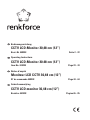 1
1
-
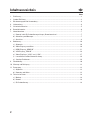 2
2
-
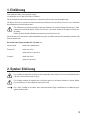 3
3
-
 4
4
-
 5
5
-
 6
6
-
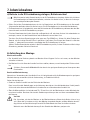 7
7
-
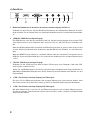 8
8
-
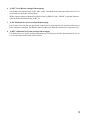 9
9
-
 10
10
-
 11
11
-
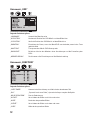 12
12
-
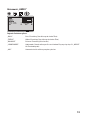 13
13
-
 14
14
-
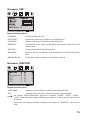 15
15
-
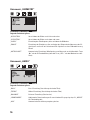 16
16
-
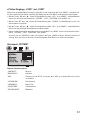 17
17
-
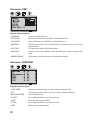 18
18
-
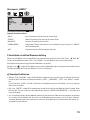 19
19
-
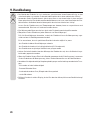 20
20
-
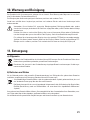 21
21
-
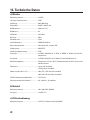 22
22
-
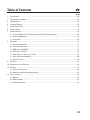 23
23
-
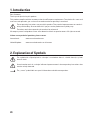 24
24
-
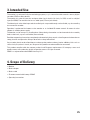 25
25
-
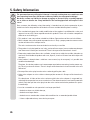 26
26
-
 27
27
-
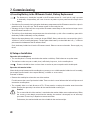 28
28
-
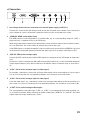 29
29
-
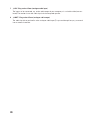 30
30
-
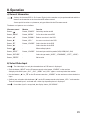 31
31
-
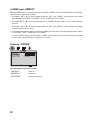 32
32
-
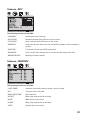 33
33
-
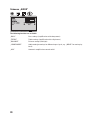 34
34
-
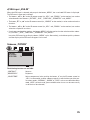 35
35
-
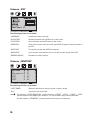 36
36
-
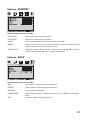 37
37
-
 38
38
-
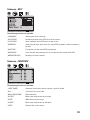 39
39
-
 40
40
-
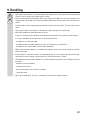 41
41
-
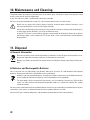 42
42
-
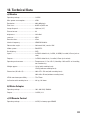 43
43
-
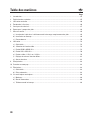 44
44
-
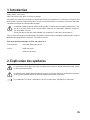 45
45
-
 46
46
-
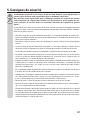 47
47
-
 48
48
-
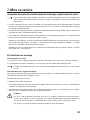 49
49
-
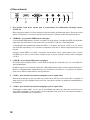 50
50
-
 51
51
-
 52
52
-
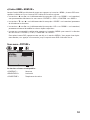 53
53
-
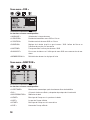 54
54
-
 55
55
-
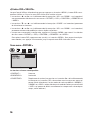 56
56
-
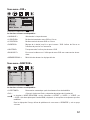 57
57
-
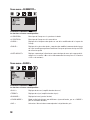 58
58
-
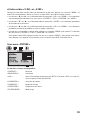 59
59
-
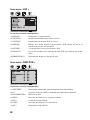 60
60
-
 61
61
-
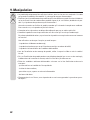 62
62
-
 63
63
-
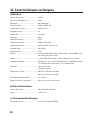 64
64
-
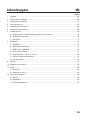 65
65
-
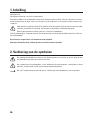 66
66
-
 67
67
-
 68
68
-
 69
69
-
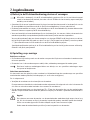 70
70
-
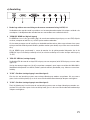 71
71
-
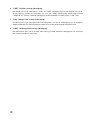 72
72
-
 73
73
-
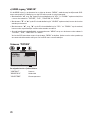 74
74
-
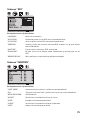 75
75
-
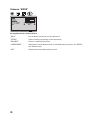 76
76
-
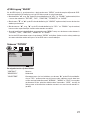 77
77
-
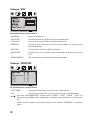 78
78
-
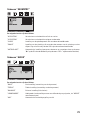 79
79
-
 80
80
-
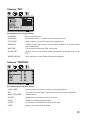 81
81
-
 82
82
-
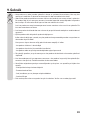 83
83
-
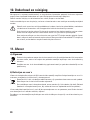 84
84
-
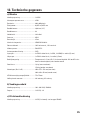 85
85
-
 86
86
-
 87
87
-
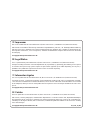 88
88
in andere talen
- English: Renkforce 449238 Owner's manual
- français: Renkforce 449238 Le manuel du propriétaire
- Deutsch: Renkforce 449238 Bedienungsanleitung
Gerelateerde papieren
Andere documenten
-
Speaka SP-MM-710 Handleiding
-
Speaka Professional 2793804 Handleiding
-
Speaka Professional SP-TVC-900 Handleiding
-
Sanyo 42LE1 Handleiding
-
Sanyo CE32LM5R Handleiding
-
Sanyo CE42LM5WPR Handleiding
-
Sanyo Computer Monitor CE42SR1 Handleiding
-
Sanyo CE32LM5R Handleiding
-
Sanyo 42LM5R Handleiding
-
Speaka Professional SP-TVCM-510 Handleiding